Handleiding Belgacom TV
|
|
|
- Gerrit Bosman
- 8 jaren geleden
- Aantal bezoeken:
Transcriptie
1 Handleiding Belgacom TV 07/2013
2 Decoder Het materiaal is ofwel door een technicus, ofwel door u geïnstalleerd. Als u ooit kabels moet afkoppelen, kijk dan in de installatiegids hoe u ze weer moet vastkoppelen. Nieuwe generatie decoders Het nummer en de naam van de zender verschijnen op het scherm. Op de voorkant van de decoder kunnen verklikkerlampjes oplichten; HD: toont dat de bekeken inhoud wordt uitgezonden in HD * (hoge definitie). : toont dat er een signaal wordt uitgezonden. REC: toont dat een opname bezig is. HD: toont dat de bekeken inhoud wordt uitgezonden in HD * (hoge definitie). : toont dat er een signaal wordt uitgezonden. REC: toont dat een opname bezig is. Andere types decoders Op de voorkant van de decoder kunnen verklikkerlampjes oplichten; wanneer de decoder informatie ontvangt van de afstandsbediening, kippert het lampje of POWER ; het lampje toont dat de decoder aan staat; het lampje HD toont dat het bekeken programma uitzendt in HD *; het lampje record toont dat er een opname bezig is. * De beschikbaarheid van hd-programma s hangt af van uw installatie en het hd-bereik in uw streek. U kunt dit nagaan op 2
3 Afstandsbediening Richt uw afstandsbediening altijd naar de decoder. Het zappen gaat trager met digitale televisie. Vervang de batterijen zodra de batterijniveauindicator op de afstandsbediening oplicht. 3
4 Goed om te weten Belgacom TV De Belgacom TV-decoder is aangesloten op uw TV-toestel precies zoals een ander apparaat (dvd-speler, Playstation...). Maak gebruik van de afstandsbediening van uw tv-toestel en kies de externe bron die overeenstemt met Belgacom TV (AV1, HDMI1, EXT1,...). Meer details vindt u in de handleiding van uw tv-toestel. Geen 2 afstandsbedieningen meer nodig! Bedien uw decoder en tv-toestel met slechts één afstandsbediening! Hoe u dat doet, leest u op pagina 81. Hebt u het nodige gedaan? Dan kunt u vanaf nu: : uw televisie aan- en uitzetten. : een externe bron van uw televisie kiezen. : het geluidsvolume verhogen en verlagen. : het geluid van de televisie uitzetten. Verschijnt het Belgacom TV scherm niet? Met de -toets kiest u de externe bron van uw televisie waarop de Belgacom TVdecoder aangesloten is. U kunt dit ook doen aan de hand van de knop AV, Aux, EXT, HDMI op de afstandsbediening van uw TV. Tekst invoeren en verwijderen Voor bepaalde functies van Belgacom TV, wanneer u iets opzoekt bijvoorbeeld, moet u tekst invoeren. U gebruikt daarvoor de toetsen van uw afstandsbediening zoals u de toetsen van uw gsm gebruikt om een sms te schrijven. tekst invoeren tekst verwijderen Het is mogelijk dat de echte schermen anders zijn dan de afbeeldingen in deze handleiding. 4
5 5
6 Inhoudstafel De toetsen van de afstandsbediening...8 De navigatie...9 Ga naar het hoofdmenu...9 Belgacom TV opstarten De decoder herstarten De decoder aan- en uitzetten Televisiekijken Naar de zenders kijken en zappen Pauzeren en terugspoelen Symbolensamenvatting De informatiebalk...15 De hoofdmenubalk Televisie Tv-gids Een herinnering programmeren Zoek & vind Voor mij op tv Op aanvraag Films Een film huren Tv op aanvraag Hoe huurt u een programma? Mogelijkheden terwijl u naar een film of tv-programma kijkt Andere categorieën Alle Passen In promotie Voor mij aanbevolen Zoek & Vind Mijn favorieten Gehuurd
7 3. Voor mij aanbevolen De lijst met aanbevelingen vinden Score Zoek & Vind Laatste zoekresultaten Zoeken Vooraf bepaalde categorieën Mijn opnames Mijn opnames Opgenomen Geprogrammeerd Conflicten Opnamefuncties Voetbal Apps (interactieve applicaties) Radio Services Mijn account Abonnement Kinderslot Het reeds geactiveerde kinderslot met standaardinstellingen De standaardinstellingen wijzigen Het kinderslot deactiveren Gepersonaliseerde aanbevelingen Een gebruiker toevoegen Instellingen Help Belgacom TV-aanbod Overzicht van alle zenders Op-aanvraag-catalogus Sporten TV Overal...80 De afstandsbediening...81 Contacten
8 De toetsen van de afstandsbediening Televisie aan/uit. 2. Belgacom TV-decoder aan/uit. 3. Een externe bron van uw tv kiezen. 4. Naar de opnames. 5. Naar de tv-gids. 6. Naar de op-aanvraag-catalogus. 7. Naar het hoofdmenu. 8. Naar de zenders. 9. Naar de informatiebalk van het lopende tv-programma. 10. Geluidsvolume verhogen/verlagen. 11. Navigeren in de menu s (links, rechts, omhoog, omlaag). 12. Van zender veranderen/navigeren in de menu s (pagina per pagina). 13. Uw keuze bevestigen. 14. Het geluid van de tv uitzetten. 15. Naar de helpfunctie. 16. Terug naar de vorige actie. 17. Naar het op aanvraag-aanbod van de lopende zender (indien beschikbaar). 18. Terugspoelen in het lopende tv-programma. 19. Afspelen. 20. Vooruitspoelen in het lopende tv-programma. 21. Stoppen. 22. Het lopende tv-programma opnemen. 23. Een tv-programma op pauze zetten. 24. Een zender kiezen/tekst invoeren. 25. Teletekst aan/tekst verwijderen. 26. Naar de radiostations. 27. Batterijniveau-indicator. 28. Geeft toegang tot de functies van uw tv. Druk tegelijkertijd op een andere toets van de afstandsbediening. 8
9 De navigatie U navigeert in Belgacom TV met behulp van menu s. Dat zijn lijsten met keuzemogelijkheden op uw scherm. Met de toetsen kunt u de menu s overlopen en uw keuze maken (zappen, opnemen, een film huren...). gde pijlen in de menu s duiden aan in welke richting u kunt navigeren (links, rechts, omhoog, omlaag) met behulp van de toetsen. Druk op om uw keuze te bevestigen. Ga naar het hoofdmenu Druk op de toets van uw afstandsbediening. De menubalk verschijnt. Gebruik de toetsen en om het menu te doorlopen. Met de toets keert u terug naar de vorige handeling (pagina, menu,...). Alle handelingen worden in het geheugen opgeslagen. 9
10 Belgacom TV opstarten 1. De decoder herstarten gdit scherm verschijnt wanneer u uw Belgacom TV decoder weer opstart: na een stroomonderbreking; nadat u de kabels of de decoder hebt los- en weer aangekoppeld. 2 min. gna 2 minuten kunt u zappen door het zenderaanbod, navigeren in de menu s en hebt u toegang tot de andere functies van Belgacom TV. 10
11 2. De decoder aan- en uitzetten gom de decoder aan- en uit te zetten en toegang te krijgen tot Belgacom TV drukt u op de toets. U krijgt onmiddellijk beeld en toegang tot het hoofdmenu Kort na het aanzetten van de decoder verschijnt de menubalk onderaan in beeld. Deze verdwijnt automatisch na 10 seconden of zodra u de toets van uw afstandsbediening indrukt. 11
12 Televisiekijken 1. Naar de zenders kijken en zappen gzodra u de decoder aanzet, verschijnt het hoofdmenu gedurende 10 seconden. Daarna verdwijnt het automatisch. U hebt nu toegang tot het zenderaanbod. gu kunt van zender veranderen met de cijfertoetsen of zappen met de toets. 12 Tijdens het zappen verschijnt onderaan in beeld een informatiebalk met: de naam van de zender; de naam van het programma; de duur van het programma; icoontjes die aangeven of de zender in (hoge definitie) uitzendt of als er een opname bezig of gepland is ; uw beoordelingsscore (zie pagina 36); leeftijdcategorieën indien van toepassing.
13 2. Pauzeren en terugspoelen Wordt u gestoord tijdens een uitzending? Geen probleem. Met Belgacom TV kunt u het programma dat u bekijkt op elk moment stopzetten of tot 60 minuten terugspoelen. gdruk op om te pauzeren (maximaal 60 minuten). Druk op om voort te kijken. Druk op om rechtstreeks voort te kijken. g Druk op om maximaal 60 minuten terug te spoelen (met de snelheden x2, x16 en x64) in het programma dat u aan het bekijken bent. Als u van zender verandert, is terugspoelen alleen mogelijk vanaf het moment dat u naar het tv-programma van de nieuwe zender aan het kijken bent. 13
14 Symbolensamenvatting : score : herinnering,,,, : leeftijdcategorie : kinderslot : film/programma gekocht in de op-aanvraag-catalogus : geprogrammeerde opname opname is bezig : opname afgelopen : gedeeltelijke opname : opnameconflict, opname gaat niet door : opname is mislukt : opname beschermd tegen wissen : 14
15 De informatiebalk Terwijl u zapt, verschijnt een informatiebalk onderaan het scherm met de naam van de zender, het programma en het begin- en eindtijdstip. Via deze informatiebalk kunt u programma s opnemen, een herinnering programmeren, vergelijkbare programma s vinden en een samenvatting bekijken. U kunt hier het uur zien. Gebruik de toetsen om door de menu s te navigeren. g Wanneer u op drukt, verschijnt de informatiebalk. Deze toont links de zender en rechts het lopende programma of de programma s die later worden uitgezonden. Zonder uw programma te verlaten, kunt u met de toetsen en ofwel de zender ofwel het programma selecteren. gselecteer de gewenste zender met de toetsen en. De gewenste zender verschijnt dan in witte letters. Druk daarna op om uw keuze te bevestigen. 15
16 gselecteer het gewenste programma. Dat verschijnt in het wit. gdruk op. U kunt dan kiezen tussen: pauze; opnemen (zie pagina 46); samenvatting: (zie pagina 20); vergelijkbaar: (zie pagina 20); op aanvraag: (op-aanvraag-catalogus van de gekozen zender). Als de informatiebalk u stoort tijdens het zappen, kunt u deze verwijderen via account/instellingen/beeldinstellingen / mijn 16
17 De hoofdmenubalk 1. Televisie 2. Op aanvraag 3. Voor mij aanbevolen 4. Zoek & vind 5. Mijn opnames 6. Voetbal 7. Apps 8. Radio 9. Services 10. Mijn account 11. Help 17
18 1. Televisie gkies televisie in het hoofdmenu en druk op. U kunt nu de programmagids van alle zenders bekijken, een specifiek programma opzoeken of kijken welke programma s speciaal voor u zijn aanbevolen Tv-gids gselecteer tv-gids. U ziet nu een overzicht van de tv-programma s van de volgende tien dagen. 18
19 gkies van welke datum u de tv-gids wilt bekijken. Overloop de verschillende dagen met de toetsen en. gde tv-gids van de dag verschijnt per zender. Met behulp van de pijltoetsen, doorloopt u de zenders en de programma s. Het geselecteerde programma verschijnt in het wit. Gebruik toets om sneller pagina per pagina te navigeren. 19
20 gselecteer een programma. Als het programma op dat moment wordt uitgezonden, kunt u kiezen uit de volgende opties: g samenvatting: om een idee te krijgen van het voorgestelde programma kunt u een samenvatting oproepen. U kunt het vervolg van de samenvatting lezen met de toetsen en. bekijken; opnemen (zie pagina 46); g vergelijkbaar: een selectie van programma s die vergelijkbaar zijn met dit dat u gekozen hebt verschijnt op het scherm. Maak uw keuze. 20
21 gdeze selectie omvat gratis en betalende programma s. U vindt de prijs van deze laatste links op uw scherm, tussen andere icoontjes. Een herinnering programmeren Om uw favoriete tv-programma in geen geval te missen, kunt u een herinnering programmeren. Eén minuut voor het begin van dat programma verschijnt er dan een boodschap op het scherm, waarna de decoder automatisch naar de juiste zender zapt. g Kies het gewenste programma in de programmagids en daarna herinnering. Er verschijnt een bevestiging op het scherm. Naast het programma verschijnt het symbool. Om een herinnering te annuleren, selecteert u het betreffende programma en volgt u de instructies op het scherm. 21
22 1.2. Zoek & vind gmet deze functie kunt u snel in de tv-programma s zoeken (zie pagina 39) Voor mij op tv gmet deze functie krijgt u een selectie van programma s die speciaal voor u gekozen zijn. U kunt aanbevelingen opvragen voor de dag zelf of voor de komende dagen (zie pagina 31). 2. Op aanvraag Onze op-aanvraag-catalogus wordt voortdurend aangevuld met een groot aantal films in alle genres, tv-programma s, cultseries, documentaires, concerten... 22
23 gselecteer op aanvraag in het hoofdmenu en druk op. gin het bovenste gedeelte verschijnt een selectie van films die Belgacom TV u voorstelt (zie pagina 24) Films gselecteer films en maak uw keuze uit onze filmcatalogus We hebben ook een selectie films in hd en 3D. Of u programma s in hd of 3D kunt bekijken, hangt af van uw installatie en van de beschikbaarheid van het hd-signaal in de zone waar u zich bevindt. U kunt dat nagaan op onze website of in uw verkooppunt. 23
24 gin het bovenste gedeelte van uw scherm vindt u een selectie van films. U hebt rechtstreeks toegang tot deze selectie met de toets en daarna en. gin het onderste gedeelte van het scherm hebt u ook een menu met allerlei categorieën: top 20: rangschikking van de 20 meest gehuurde films op Belgacom TV; recente films: de beste en nieuwste films die u vindt in films op aanvraag meteen nadat ze in de zalen uitkomen. nieuwkomers: de nieuwe aanwinsten in de catalogus; alle films; laatste kans: films die binnenkort uit de catalogus verdwijnen; de keuze van Jan Verheyen: auteursfilms; MUBI filmclub: kwaliteitsfilms, grote klassiekers, onafhankelijke en internationale producties voor filmliefhebbers; MUBI Pass; Special: een maandelijkse selectie op basis van de actualiteit (bijv. Julia Roberts Special ); wereldcinema; 24
25 Europese cinema; 3D: films in 3D. Deze categorieën kunnen altijd wijzigen en veranderen met de tijd. g Een film huren Selecteer op aanvraag in het hoofdmenu en kies daarna films. Kies een rubriek (bijv. Top 20). Navigeer door de lijst met de toetsen en. U vindt de affiche van de film links en ook extra inlichtingen (soms ook in de vorm van symbolen, indien van toepassing): titel; huurprijs; huurperiode; leeftijdcategorie,,,, ; kinderslot ; hd/3d; taal; Dolby Digital geluid; past bij u voor... % (= uw beoordelingsscore, zie pagina 36). Gebruik de toets om sneller te navigeren, pagina per pagina. 25
26 g Nadat u een film hebt geselecteerd, kunt u de trailer bekijken (indien beschikbaar), de samenvatting lezen, hem huren, hem toevoegen aan uw selectie, een score geven of een lijst overlopen met gelijkaardige films. gom een film te huren en deze onmiddellijk te bekijken, kiest u huren en voert u uw pincode in (standaardcode is , tenzij u deze gewijzigd hebt). gbevestig de huur door bevestigen te selecteren. Zodra u dat gedaan hebt, begint de film. 26
27 gvergelijkbaar: een selectie van films die vergelijkbaar zijn met deze die u gekozen hebt, verschijnt op het scherm. Maak uw keuze Tv op aanvraag Voortaan bent u niet langer gebonden aan het uitzendschema van de zenders. U kunt hun programma s bekijken met een simpele druk op de knop. Zo mist u geen enkel van uw favoriete programma s. Het aanbod verschilt naargelang de zender. Hoe huurt u een programma? gselecteer op aanvraag in het hoofdmenu en kies daarna tv op aanvraag. 27
28 ger verschijnt een overzicht van de zenders met een aanbod van programma s op aanvraag. Selecteer de zender die het gewenste programma uitzendt. gelke zender gebruikt een eigen onderverdeling van de programma s: per dag, alfabetisch, per serie,... Selecteer het gewenste programma. gselecteer daarna huren en voer de pincode in (standaardcode is , tenzij u deze gewijzigd hebt). Selecteer bevestigen om de huur te bevestigen. Zodra u dat gedaan hebt, begint het programma. 28
29 geen selectie van programma s die vergelijkbaar zijn met dit dat u gekozen hebt, verschijnt op het scherm. Maak uw keuze. Het nieuws van VRT en VTM kunt u gratis bekijken. Mogelijkheden terwijl u naar een film of tvprogramma kijkt gterwijl u naar een film kijkt, kunt u de volgende toetsen gebruiken: : afspelen : stoppen : pauzeren of : terugspoelen of vooruitspoelen. Druk één of meerdere keren op of om terug of vooruit te spoelen met verschillende snelheden. 29
30 U kunt geen programma uit de op-aanvraag-catalogus opnemen. Naast de artikelen die u koopt in de catalogus verschijnt dit symbool Andere categorieën gsport, humor, kinderen, muziek, documentaires, tv-series, demonstraties Alle Passen Abonnementen op aanvraag In promotie Films voor een lagere prijs Voor mij aanbevolen (zie pagina 31) 2.7. Zoek & Vind (zie pagina 39) 2.8. Mijn favorieten galle tv-programma s/films die u geselecteerd hebt en die u wilt behouden of later wilt bekijken of herbekijken Gehuurd 30 Programma s die u gehuurd hebt en die nog beschikbaar zijn (de huurperiode loopt nog) en deze die niet meer beschikbaar zijn (de huurperiode is voorbij).
31 3. Voor mij aanbevolen Op basis van de tv-programma s of programma s op aanvraag die u gewoonlijk bekijkt, kan Belgacom u heel wat aanbevelingen doen en u elke dag laten kennismaken met uitzendingen, series of films die u graag ziet of die bij u in de smaak vallen. Op die manier wint u heel wat tijd. U hoeft alleen aan te duiden in de lijst die we u voorstellen van wat u graag wilt zien. U vindt deze functie in het menu televisie (tv-programma s) of op aanvraag (voor de films/ programma s uit de huurcatalogus), of in het hoofdmenu onder voor mij aanbevolen. De gebruikswijze van deze functie is telkens dezelfde. Bij het eerste gebruik moet u deze functie wel activeren. Daarna kunt u ze op elk moment uitschakelen of opnieuw activeren. gselecteer voor mij aanbevolen in het hoofdmenu en druk op. g Selecteer activeer de gratis dienst voor mij aanbevolen. 31
32 g Belgacom TV zal eerst om uw toestemming vragen om u deze aanbevelingen te mogen voorstellen. Selecteer activeren. gvoer met behulp van het toetsenbord van uw afstandsbediening uw kinderslotpincode in (standaard tenzij u deze gewijzigd hebt). De dienst is nu geactiveerd. U krijgt nu aanbevelingen op basis van het gebruikelijke kijkgedrag van uw gezin (standaard). gwilt u persoonlijkere aanbevelingen, dan kunt u een gebruiker toevoegen. U kunt tot 5 verschillende profielen aanmaken. Als u geen geen gebruiker wilt toevoegen, selecteer dan verdergaan. 32
33 gvoer uw kinderslotpincode in (standaard tenzij u deze gewijzigd hebt). gom een gebruiker toe te voegen: 1. Schrijf uw tv-code op die op het scherm verschjnt 2. Ga naar gebruikertoevoegenoptv en volg de instructies. Nadat u alle stappen op de website hebt doorlopen, keert u terug naar dit scherm en drukt u op verdergaan. gals u op de internetpagina bent, volgt u de 3 vermelde stappen Stap 1: start. Maak een gebruikersprofiel aan. 33
34 Stap 2: tv-sleutel. Met uw tv-sleutel voegt u een gebruiker toe op uw tv. gstap 3: filmprofiel. U krijgt nu nog preciezere aanbevelingen. guw gebruikersprofiel is nu actief. Druk op verdergaan. 15 min. Vervolgens verschijnen de nieuwe profielen die u op uw tv hebt toegevoegd. 34
35 gelke nieuwe gebruiker wordt toegevoegd aan de lijst van het menu (papa, mama, kinderen,...) De lijst met aanbevelingen vinden gselecteer voor mij aanbevolen in het hoofdmenu. U krijgt een gedeeltelijke lijst van aanbevelingen te zien in het bovenste gedeelte van het scherm (witte band). Om rechtstreeks toegang te krijgen tot de lijst gebruikt u de knop. g In het onderste gedeelte van het scherm, kiest u gezin of uw gebruikersnaam om de voorgestelde aanbevelingen te zien. 35
36 ger verschijnt een lijst met onderverdelingen (stemming(en), sfeer, enz.) in het onderste gedeelte van het scherm. Kies een categorie. gu krijgt een lijst te zien. Maak uw keuze. De procedure om te huren is dezelfde als deze op pagina 25. g Als u de functie voor mij aanbevolen hebt geactiveerd, verschijnt de vermelding past bij u voor... % bij elke programma- of filmkeuze. Deze beoordelingsscore geeft aan in hoeverre het geselecteerde programma past bij uw profiel. 36
37 Score Als u de functie voor mij aanbevolen hebt geactiveerd en een gebruikersprofiel hebt aangemaakt, kunt u de film die u hebt gehuurd een score toekennen. Dankzij dit cijfer kunnen uw voorkeuren nog preciezer bepaald worden. gwanneer u een film selecteert, kunt u een geef een score geven. gselecteer daarna de naam van een gebruiker. 37
38 ger verschijnt een lijst met verschillende scores. Maak uw keuze. gnaast de films en programma s op aanvraag die u een score hebt gegeven, verschijnt het symbool. De programma s uit de tv-gids kunt u geen score geven. g U kunt uw score op elk moment wijzigen of verwijderen door dezelfde procedure te volgen. 38
39 4. Zoek & Vind Via sleutelwoorden en/of via diverse zoekcriteria kunt u gemakkelijk en snel alles wat u zoekt, vinden in onze catalogus. U vindt deze functie in het menu televisie, op aanvraag en algemeen in het hoofdmenu onder zoek & vind. Het gebruiksprincipe is altijd hetzelfde. gselecteer zoek & vind in het hoofdmenu en druk op Laatste zoekresultaten Deze categorie toont de 10 laatste zoekopdrachten die u hebt uitgevoerd. 39
40 4.2. Zoeken Selecteer zoeken. gmet sleutelwoorden: voer een of meerdere sleutelwoorden in met de lettertoetsen van uw afstandsbediening en druk op. gu kunt ook andere vooraf bepaalde criteria in de lijst kiezen met behulp van de toetsen en. Gebruik de toets om sneller, pagina per pagina te navigeren. 40
41 g Voor elk zoekcriterium dat u toevoegt, krijgt u, in het witte vak rechts op het scherm, een indicatie van het mogelijk aantal resultaten van uw zoekopdracht. Druk vervolgens op toon titel(s). Maak uw keuze in de lijst die verschijnt Vooraf bepaalde categorieën ghet is ook mogelijk een zoekopdracht uit te voeren uitsluitend via vooraf bepaalde categorieën. 41
42 5. Mijn opnames Met deze functie kunt u uw bestaande of geplande opnames beheren Mijn opnames gselecteer mijn opnames in het hoofdmenu en druk op. ger verschijnen verschillende opties: opgenomen; geprogrammeerd conflicten (zie pagina 45); manueel ingestelde opnames (zie pagina 50); help (zie pagina 74). 42
43 Opgenomen gnavigeer in de lijst en selecteer een programma. g U krijgt de keuze uit verschillende mogelijkheden: bekijken: de opname bekijken samenvatting: een samenvatting lezen van het opgenomen programma; opties: u kunt kiezen om de opname te wissen als de harde schijf vol is of nooit iets te wissen. wissen: de opname wissen alles wissen: alle opnames wissen. Geprogrammeerd gselecteer geprogrammeerd: de lijst met geprogrammeerde opnames verschijnt. 43
44 gselecteer een programma in de voorgestelde lijst. g U hebt de volgende mogelijkheden: wissen: als u de opname van een serie wilt wissen, moet u de hele serie wissen; alles wissen; samenvatting: een samenvatting van het programma lezen; opties: begin- en eindtijdstip, beschikbaarheid van een opname, aantal te bewaren afleveringen van een opgenomen serie (zie pagina 47). 44
45 Conflicten Het is mogelijk dat er bij het programmeren van een opname een conflict ontstaat met een andere opname (dit hangt onder meer af van de technische instellingen van uw lijn). guw selectie verschijnt in het wit en is in conflict met een of meerdere opnames die al geprogrammeerd zijn (in het blauw). gselecteer het programma dat u wilt opnemen, druk daarna op behouden. Als u uw keuze niet onmiddellijk wilt maken, kunt u nog altijd kiezen net voor de start van de opname. Dit kan door dezelfde procedure te volgen. Als u geen keuze maakt en het conflict blijft bestaan aan het begin van de opname, dan houdt het systeem geen rekening met uw laatst geprogrammeerde opname. In bepaalde gevallen kunt u niet naar een zender kijken en tegelijkertijd een programma van een andere zender opnemen. Zappen tijdens een opname lukt dan ook niet. Meer informatie op 45
46 5.2. Opnamefuncties U kunt een lopend programma opnemen of een opname vooraf programmeren. Voor dagelijks of wekelijks terugkerende programma s kunt u de opname van alle afleveringen van een serie in één keer programmeren. Het is niet mogelijk om programma s op te nemen uit de op-aanvraag-catalogus Een opname programmeren via de tv-gids gselecteer televisie in het hoofdmenu en kies vervolgens tv-gids. gkiest de uitzenddatum 46
47 gselecteer het programma dat u wilt opnemen met behulp van de toetsen. Druk vervolgens op. Selecteer daarna opnemen. gals het om een serie gaat, kunt u een aflevering of alle afleveringen van een serie opnemen. U hoeft deze daarna niet meer per aflevering te programmeren. U kunt de volgende opties aanpassen tijdens de programmering van een opname: - Begin en einde van de opname gde opname begint 5 minuten voor het begintijdstip en stopt 20 minuten na het eindtijdstip. Druk op ja of neen als u deze instellingen al dan niet wilt wijzigen. 47
48 - Beschikbaarheid van een opname g1 - De opnames worden automatisch gewist als de harde schijf van de decoder vol is. Om dit te voorkomen, selecteert u verwijderen en vervolgens nooit in het optievenster. 2 - In bepaalde gevallen wordt de opname slechts 30 dagen bewaard, dit om te kunnen doorgaan met opnemen terwijl u naar een andere zender kijkt. Als u er echter bij de programmering voor kiest om een opname onbeperkt te behouden, dan verliest u deze mogelijkheid. Als u de opname meer dan 30 dagen wilt behouden, selecteer dan verwijderen in het optievenster en vervolgens nooit. In dat geval zult u geen andere zender kunnen bekijken terwijl de opname bezig is. Nadat de opname gestart is, kunt u de oorspronkelijke beschikbaarheid van 30 dagen niet meer veranderen naar onbeperkt. 48
49 - Aantal opgenomen afleveringen ghet aantal afleveringen dat u van een serie kunt opnemen, is standaard ingesteld op 10. U kunt dat aantal op elk moment wijzigen Een lopend programma opnemen via de informatiebalk gdruk op. Selecteer het programma dat u wilt opnemen. g Selecteer vervolgens opnemen. 49
50 Een manuele opname programmeren U kunt een opname ook manueel programmeren. In dat geval gebruikt u niet de tv-gids, maar bepaalt u zelf het begin- en eindtijdstip van de opname. gselecteer mijn opnames in het hoofdmenu en kies vervolgens manueel ingestelde opnames. gwijzig de opties door naar rechts te navigeren: kies de datum, de zender en het begin- en eindtijdstip. Voer de titel in met behulp van de afstandsbediening. Druk tenslotte op bevestigen. Als u een programma van een andere zender wilt opnemen, gaat u via de informatiebalk of de tv-gids naar het gewenste programma. 50
51 Programmeren op afstand Bent u de opname van uw favoriete programma vergeten te programmeren? Vanaf nu mist u niets meer. U kunt de opname op afstand programmeren (via uw pc of gsm) en het daarna bekijken via uw Belgacom TV-decoder. Hoe gaat u te werk? Symbolen: : programmeren op afstand : opname gepland op afstand : bezig met opnemen : zender opneembaar op afstand Meer informatie vindt u op onze website (voor het adres zie laatste pagina). Via uw pc of laptop: surf naar en selecteer tv-gids. Via uw smartphone: start de app TV Overal en klik vervolgens op het symbool tv-gids. Een symbool in de tv-gids toont u welke programma s opneembaar zijn. Via een eenvoudige klik op het programma kunt u de opname programmeren. U moet zich wel identificeren door uw e-services-login en -wachtwoord in te voeren. Deze dienst wordt automatisch geactiveerd. Hij is beschikbaar voor alle klanten van Belgacom TV die beschikken over een e-services-account van Belgacom en die programma s kunnen opnemen. Is dat bij u niet het geval, dan moet u de dienst activeren in uw e- Services-account. 51
52 6. Voetbal Belgacom 11 zendt gratis 5 wedstrijden uit van de Jupiler Pro League*, plus de mooiste wedstrijden uit tweede klasse. Als u ook de Multi Live van de Jupiler Pro League* wilt zien, alle wedstrijden van de UEFA Champions League, het beste van de Spaanse competitie en exclusieve voetbalprogramma s, neem dan een abonnement op Belgacom 11+, de nieuwe voetbalzender van Belgacom TV. gselecteer voetbal in het hoofdmenu en druk op. Er verschijnt een lijst met alle competities op het scherm. gu hebt 2 mogelijkheden: u kunt de kalender van alle wedstrijden bekijken; u kunt de kalender per competitie bekijken. Kies uw wedstrijd en druk op kijken. U kunt ook een abonnement bestellen. * De wedstrijden van de Jupiler Pro League zijn degene uit lot 3. 52
53 7. Apps (interactieve applicaties) Exclusief voor de klanten van Belgacom TV met een decoder van de nieuwe generatie, werden interactieve applicaties ontwikkeld voor gebruik op een tv-scherm. Ze zijn gratis en kunnen onbeperkt gebruikt worden. Het nummer en de naam van de zender verschijnen op het scherm. gkies apps in het hoofdmenu en druk op. gkies daarna de toepassingen van uw keuze en druk op. 53
54 gde applicaties of de inhoud start onmiddellijk door start te kiezen. U kunt er ook de details over lezen. Het principe is hetzelfde voor alle applicaties. De volgende applicaties zijn nu al beschikbaar: TV Maps, Belgacom 11, Belgacom 5, Chocolapps (De 3 biggetjes, Sneeuwwitje, Peter Pan en Jungleboek, Robin Hood en De kleine zeemeermin)). Dat aanbod kan dagelijks aangepast worden. gde applicatie TV Maps biedt allerlei diensten zoals kaarten, satellietbeelden, straatbeelden en verkeersinformatie. g De applicatie Voetbal Belgacom 11 biedt informatie en statistieken over de grootste Europese clubs en competities, alsook over de Jupiler League, de Belgacom League en de Champions League. 54
55 gdeze applicatie toont ook kalenders, resultaten, klassementen, spelersprofielen, enz. gde basketbalapplicatie Belgacom 5 biedt informatie en statistieken van alle basketclubs uit de Ethias League. Deze applicatie toont ook kalenders, resultaten, klassementen, spelersprofielen, enz g De applicatie chocolapps is een pedagogische applicatie van hoge kwaliteit bestemd voor kinderen van 5 tot
56 gelk verhaal is beschikbaar in 4 talen (Nederlands, Frans, Engels en Duits). g De applicatie biedt de keuze tussen video en lezen. gtijdens het lezen kunnen de kinderen reageren, spelen en de betekenis leren van nieuwe woorden in verschillende talen. 56
57 De applicatie chat football : deze is beschikbaar op de zenders Belgacom 11 en Belgacom 11+. Via deze publieke chatservice op internet kunnen kijkers reageren met andere gebruikers ( en en hun bevindingen delen op de tv. U kunt dus de discussies volgen terwijl u de wedstrijd en de score rechtstreeks volgt. Om toegang te krijgen tot deze applicatie kiest u bijvoorbeeld zender 601 en drukt u op. Er verschijnt een menu. Kies applicaties. Om te weten op welke zenders en voor welke wedstrijden de chat football -service beschikbaar is, surft u naar be of 57
58 8. Radio gselecteer radio in het hoofdmenu en druk op. ghet mozaïek met de radiozenders verschijnt op het scherm. Er zijn twee manieren om een radiozender te selecteren: - navigeer van de ene radiozender naar de andere; - vorm het nummer van de radiozender met de cijfertoetsen van de afstandsbediening. 58
59 9. Services gselecteer services in het hoofdmenu en druk op. gop uw tv-toestel kunt u bekijken: nieuws; fotoalbums; lotto; weer; mijn favorieten. 59
60 10. Mijn account gselecteer mijn account in het hoofdmenu en druk op Abonnement gselecteer mijn abonnement. g Mijn aankopen Selecteer mijn aankopen om uw aankopen van de laatste 90 dagen te bekijken. 60
61 gvoer uw aankooppincode in (standaard: , tenzij u deze al gewijzigd hebt). gde lijst met uw aankopen verschijnt. g Shopping Selecteer shopping, om uw huidige abonnementen te zien, ze te wijzigen of uit te breiden. 61
62 10.2. Kinderslot Met het kinderslot kunt u tv-programma s of films blokkeren. gselecteer kinderslot. Voer daarna uw kinderslotpincode in (standaard: , tenzij u deze al gewijzigd hebt - zie pagina 72). Het reeds geactiveerde kinderslot met standaardinstellingen. gde standaardinstellingen zijn al vooraf bepaald, zoals volgt: - Blokkeer programma s ongeschikt onder 18 jaar. - Blokkeer op-aanvraagitems die ongeschikt zijn onder 16 jaar. - Programma s zonder leeftijdaanduidingen worden niet getoond. - Gegevens over geblokkeerde programma s worden verborgen. Het is mogelijk het standaard ingestelde kinderslot te deactiveren (zie pag 64). 62
63 De standaardinstellingen wijzigen gu kunt de standaardinstellingen ook wijzigen en persoonlijke gegevens invoeren. Selecteer in dat geval verander instellingen. gwijzig de instellingen en selecteer vervolgens bevestigen. Het kinderslot is nu actief met uw nieuwe instellingen. 63
64 Het kinderslot deactiveren gu kunt het kinderslot op ieder moment ook deactiveren. Selecteer mijn account in het hoofdmenu en vervolgens kinderslot. Selecteer desactiveren. Daarna krijgt u een bevestigingsscherm. Als u het kinderslot geactiveerd hebt, dan verschijnt het symbool de titel in de tv-gids en in de op-aanvraag-catalogus. in de plaats van of naast Gepersonaliseerde aanbevelingen Zie pagina Een gebruiker toevoegen Zie pagina Instellingen gselecteer instellingen. 64
65 ger verschijnen meerdere opties: beeldinstellingen; instellingen van de waakstand systeeminstellingen; zenders hernummeren; instellingen pincode; mijn gegevens; systeeminformatie; licentie. g Beeldinstellingen Er verschijnen 3 opties: informatiebalk tonen na het zappen; U kunt de informatiebalk na het zappen activeren of deactiveren. Daarna selecteert u bevestigen. beeldresolutie; Met deze functie kunt u de beeldresolutie aanpassen op basis van het type van uw decoder, tv-toestel en zenderkeuze die u hebt. We raden u aan om automatisch instellen te kiezen. 65
66 gautomatisch instellen De decoder zoekt automatisch de beste beeldkwaliteit. 576p Toont altijd de standaard beeldkwaliteit (zowel bij hd-zenders, als andere zenders). 720p Toont altijd hd-kwaliteit wanneer de zender in hd uitzendt. Deze instelling is er voor HD-ready tv-toestellen. 1080i Biedt altijd hd-kwaliteit als de zender in hd-kwaliteit uitzendt. Deze instelling is er voor Full-HD tv-toestellen. 576i Toont altijd de standaard beeldkwaliteit (zowel bij hdzenders als andere zenders). Kies de resolutie en bevestig met de toetsen en. Het scherm wordt eerst volledig zwart en licht opnieuw op met de gevraagde resolutie. Selecteer opnieuw bevestigen. Indien u de vorige resolutie verkiest, selecteert u annuleren. 66
67 Beeldformaat Met deze optie kunt u kiezen tussen een 16/9 of een 4/3-formaat (schermbreedte) volgens het type van uw tv-toestel. Bij een programma dat wordt uitgezonden in 16/9-formaat op een 4/3-toestel is het beeld in de hoogte uitgerekt. Om dit te vermijden, vinkt u horizontale zwarte schermranden aan. Bij een programma dat in 4/3 wordt uitgezonden op een 16/9-toestel in een gelijkwaardig formaat, is het beeld uitgerekt in de breedte. Om dit te vermijden, vinkt u verticale zwarte schermranden aan. gdruk op bevestigen om uw keuze te bevestigen. 67
68 Het nummer en de naam van de zender verschijnen op het scherm Instellingen sluimerstand Hebt u een decoder van de nieuwe generatie? Dan kunt u uw energieverbruik verlagen door de sluimerstand van uw decoder in te stellen. Wijzig de onderstaande instellingen om uw energieverbruik zo laag mogelijk te houden. Stel de decoder zo in dat hij automatisch in een diepe slaap gaat een half uur nadat hij in stand-by is gezet. 1. Druk op de toets et selecteer mijn account/instellingen/ instellingen sluimerstand/ sluimerstand. U kunt kiezen tussen normaal en diepe slaap. Om opnieuw tv te kijken, drukt u gewoon op de toets. Wacht ongeveer 2 min om tv te kunnen kijken en te navigeren in het menu. Wat gebeurt er met uw opnames? De decoder gaat automatisch uit de stand dieper slaap om een geplande opname op de harde schijf van de decoder uit te voeren. 68
69 Stel de decoder zo in dat hij automatisch in stand-by gaat na een bepaalde periode (tussen 1 en 8 uur). De decoder gaat in sluimerstand als u gedurende een bepaalde periode niets doet. Druk op de toets en selecteer mijn account/instellingen/ instellingen sluimerstand 1. We raden u aan het tijdsinterval voor sluimerstand in te stellen op 4 uur. Net voor de decoder in sluimerstand gaat, ziet u een waarschuwing op het scherm: u kunt dan kiezen om al dan niet in sluimerstand te gaan. 2. Om opnieuw tv te kijken, drukt u gewoon op de toets. Wat gebeurt er met uw opnames? De decoder gaat automatisch uit de sluimerstand om een geplande opname uit te voeren. 69
70 Systeeminstellingen g Er verschijnen 3 opties: Taal: u kunt de taal van de decoder en de menu s kiezen: Nederlands of Frans. Kies de gewenste taal, druk op bevestigen en daarna op. Engels en Duits zijn niet beschikbaar. 70 g Geluid: wanneer u het vakje stereo aanvinkt, produceert uw decoder een stereogeluid (PCM). Wanneer u het vakje dolby-ac3 aanvinkt, produceren de S/PDIF- en HDMI-poorten een Dolby Digital-geluid. U kunt uw hifiketen of uw surroundsysteem aansluiten (home cinema). Uiteraard krijgt u alleen een surroundgeluid wanneer dat beschikbaar is in het tv-programma. Voor de programma s uit de op-aanvraag-catalogus wordt deze optie aangegeven met het Dolby Digital-symbool.
71 Hd* De ontvangst van een hd-programma hangt af van uw woonplaats en het type van uw installatie. De gebruiker die over de juiste lijn beschikt, kan kiezen om hd-programma s te blokkeren. Deze blokkering is in bepaalde gevallen nodig om tegelijkertijd een programma te kunnen bekijken en een ander op te nemen. Meer informatie vindt u op gselecteer HD. Er verschijnt een boodschap die aangeeft of hd-zenders al dan niet geblokkeerd zijn. Navigeer naar rechts om deze optie te wijzigen Zenders hernummeren gmet deze optie kunt u de volgorde van de zenders wijzigen. Dit gebeurt via omwisselen. Concreet betekent dit dat u telkens 2 zenders van plaats wisselt. * De beschikbaarheid van hd-programma s hangt af van uw installatie en het hd-bereik in uw streek. U kunt dit nagaan op 71
72 Gebruik de toets om de zenders snel en pagina per pagina te bekijken. gselecteer de zender, druk op bevestigen en vervolgens op. Selecteer de zender die u in de plaats wilt, druk op bevestigen en vervolgens op. gde twee zenders wisselen van plaats. Nadat u alle veranderingen hebt gedaan, navigeert u naar rechts en bevestigt u de wijzigingen Instellingen pincode gvoer uw pincode in. 72
73 gu kunt de aankooppincode en/of de kinderslotpincode activeren, deactiveren of wijzigen. Deze code is standaard Mijn gegevens gals u de nodige gegevens invult onder een nieuwe contactpersoon toevoegen, hebt u later sneller en gemakkelijker toegang tot een aantal interactieve toepassingen (bijvoorbeeld wedstrijden). Zo vermijdt u dat u telkens opnieuw uw gegevens moet invoeren Systeeminformatie ger verschijnt een overzicht van alle technische informatie op het scherm. 73
74 11. Help gselecteer help in het hoofdmenu en druk op. U krijgt het antwoord op uw vragen rechtstreeks op uw televisiescherm. Een aantal vragen wordt u altijd voorgesteld afhankelijk van waar u zich bevindt in het menu. U kunt natuurlijk andere vragen bekijken. Deze categorieën kunnen altijd wijzigen en veranderen met de tijd. 74
75 75
76 Belgacom TV-aanbod 1. Overzicht van alle zenders Tv-zenders Het basisaanbod omvat meer dan 70 zenders in digitale kwaliteit. Voor wie nog meer zenders wil, zijn er de boeketten: Kids Een boeket van zenders met de beste tekenfilms en kinderseries: de prachtige klassiekers van Disney, boeiende manga s, de grappigste Looney Tunes... zonder de schattige Dora te vergeten. U vindt het allemaal op de Kids-zenders van Belgacom. Entertainment Dit boeket biedt uren ontspanning met films en series van topkwaliteit. Dexter, Heroes, The Office, maar ook politiefilms en de beste sciencefiction staan op het programma. Music & Culture Een mooie selectie van muziek- en cultuurzenders. Een compilatie van hedendaagse successen en de grootste klassiekers. Treed binnen in de wereld van glamour en luxe. 76
77 Nature & Discovery Vertrek op avontuur, verken de hele wereld en ontdek een onbekende fauna en flora... Reizen, ontdekkingen, natuur: Discovery World en Travel Channel stellen u adembenemende reportages en beelden voor. Sport & Pleasure Volg de belangrijkste sportevenementen rechtstreeks en in hoge definitie vanuit uw luie stoel! Dit complete aanbod van sportzenders biedt u alles wat u nodig hebt. X- A d u l t Een reeks zenders uitsluitend voor volwassenen. Multi Het beste van onze boeketten bestemd voor het hele gezin: kinderprogramma s, kwaliteitsseriesen -films, dierendocumentaires, muziek-en cultuurprogramma s... Omvat de boeketten; Kids, Entertainment, Music&Culture, Nature&Discovery, Sport&Pleasure (behalve zenders voor volwassenen) All Sports Het ideale boeket voor sportliefhebbers in het algemeen en voetbalfans in het bijzonder met Belgacom11+, de enige zender, die het beste van het Europese voetbal laat zien. Toont ook programma s voor volwassenen. Omvat de boeketten Sport&Pleasure en Belgacom 11+ Om een boeket te bestellen, zie pagina
78 2. Op-aanvraag-catalogus Films Een catalogus van films die permanent wordt bijgewerkt. U vindt al onze films op www. movieme.be Onze onbeperkte Pass voor cinefielen: de MUBI-filmclub biedt een keuze van klassieke, buitenlandse en onafhankelijke producties. Tv op aanvraag De programma s die u wilt, waar en wanneer u ze wilt. Onze onbeperkte Passen: KIDS PASS: speciaal op maat gemaakte programma s voor uw kinderen. Voor een vast bedrag per maand kunnen ze al hun favoriete televisiehelden bekijken in een beveiligde zone. NET GEMIST: (Eén, Canvas, Ketnet) biedt u een all-informule die u toelaat onbeperkt programma s van de voorbije 7 dagen te bekijken (en waarop VRT de rechten heeft). X-ADULT ET GAY PASS: Deze Passen geeft onbeperkte toegang tot meer dan 200, regelmatig bijgewerkte films in verschillende categorieën. Om u te abonneren: /Op aanvraag/ Onbeperkte passen 78
79 3. Sporten Foot Belgacom 11 zendt gratis 5 wedstrijden van de Jupiler Pro League* uit, plus de mooiste wedstrijden van de mooiste wedstrijden uit tweede klasse. U vindt het hele nationale en internationale voetbalaanbod van Belgacom TV op of Basket Het beste van het Belgische basket, helemaal gratis. Elk weekend ziet u de 2 beste wedstrijden van de speeldag en alle wedstrijden van de playoffs op Belgacom 5. Bekijk het beste van het voetbal en basketbal waar u ook bent op uw smartphone, tablet of laptop dankzij de de App TV Overal beschikbaar op Play Store of Apple App Store. * De wedstrijden van de Jupiler Pro League zijn degene uit lot 3. 79
80 4. TV Overal Kijk televisie waar u ook bent op uw pc, tablet en smartphone. Uw voordelen Toegang tot de programmagids van Belgacom TV Programmeer opnames op afstand op Belgacom TV, gratis. Meer dan 30 zenders (betalende opties - gratis inbegrepen bij de Packs Comfort en Maxi). Hoe TV Overal te gebruiken? Op pc via de site Op smartphone of tablet door de TV Overalapplicatie te downloaden van Play store of Apple App Store Voer eerst uw login en wachtwoord van Belgacom e-services in. Waar is TV Overal beschikbaar? TV Overal is beschikbaar in België. Bij u thuis via uw wifi Belgacom netwerk. Elders via een Wifi Fon Spot of de 3G/4G netwerken van Proximus. 80 Meer informatie over TV Overal? Ga naar
81 De afstandsbediening Geen 2 afstandsbedieningen meer nodig! Bedien uw decoder en uw televisie met één enkele afstandsbediening! Volg deze stappen en u kunt: : uw televisie aan- en uitzetten. : een externe bron van uw televisie kiezen. : het geluidsvolume verhogen en verlagen. : het geluid van de televisie uitzetten. Hebt u een Samsung TV? Dan kunt u die gewoon bedienen met deze afstandsbediening. U hoeft niets meer te doen. a. Zet uw tv-toestel aan. b. Druk de en -toetsen gelijktijdig gedurende 3 seconden in tot knippert. c. Houd vervolgens de -toets ingedrukt. Er start via infrarood een zoekopdracht op alle bestaande codes. Dit kan een aantal minuten duren. Als uw tv zich uitschakelt, laat dan de toets los. Dat betekent dat de code gevonden werd. d. Om af te sluiten dient u de -toets (onderaan rechts) en de -toets samen in te drukken. De afstandbediening is nu klaar voor gebruik. U kunt testen of alle toetsen werken (geluid, in- en uitschakelen van uw tv-toestel, het aflopen van de externe bronnen). Indien dit niet het geval is, raden we u aan om de procedure opnieuw uit te voeren. Om dit te versnellen kunt u, voor u aan stap c begint, volgende codes ingeven die verschillen naargelang het merk. Hier vindt u de codes van de belangrijkste merken (de volledige lijst vindt u op onze Philips: Panasonic: Samsung: Sony: LG: Sharp: Loewe: Grundig: Pioneer: Bang & Olufsen:
82 Wenst u de afstandsbediening voor andere functies te gebruiken, dan kan dit door de -toets ingedrukt te houden terwijl u de gewenste instructie aan uw tv geeft. U vindt verdere details op onze site Herprogrammering van bepaalde specifieke toetsen U kunt sommige toetsen van de Belgacom TV-afstandsbediening herprogrammeren. U kunt bijvoorbeeld de volumeknop van uw homecinema naar de Belgacom TVafstandsbediening kopiëren. Zo kunt u met één afstandsbediening tv-kijken en het geluid van uw homecinema-installatie regelen. U vindt verdere details op onze site 82
83 Informatie over licenties en vrije software De software in dit product bevat een software die beschermd is door de GPL, LGPL en AFL licenties. Een kopie van deze licenties is bij het product inbegrepen onder Instellingen/Copyright. U kunt van ons de hele overeenstemmende broncode krijgen binnen een periode van 3 jaar na onze laatste verzending van dit product, die ten vroegste op 1 juni 2012 zal plaatsvinden, door 5 euro over te schrijven op of door een cheque met hetzelfde bedrag te sturen naar: Belgacom nv, Koning Albert II-laan 27, in 1000 Brussel, Belgium. Gelieve broncode van het product Belgacom TV/Reiger te vermelden als mededeling op de overschrijving. Dit aanbod is geldig voor iedereen die deze informatie krijgt. Deze software is gedeeltelijk gebaseerd op het werk van het Freetype -team. Deze software is gedeeltelijk gebaseerd op het werk van de Independent JPEG Group. Deze software bevat een software ontwikkeld door het OpenSSL-project om gebruikt te worden in de Toolkit OpenSSL ( 83
84 Contacten Technische problemen Surf naar voor veelgestelde vragen. Kijk volgende punten na vooraleer u onze technische dienst opbelt: - Is de kabel tussen de modem en de decoder goed aangesloten op een van de tv-poorten? - Verschijnt het blauwe Belgacom TV-scherm niet? Haal dan de stekker van de modem en de decoder uit het stopcontact. Wacht 20 seconden. Sluit eerst de modem en dan de decoder opnieuw aan. Het opstarten kan een aantal minuten duren. Herstart uw TV-materiaal in deze volgorde: eerst modem, daarna adapter (indien bij u beschikbaar), als laatste de decoder. Als er niets verandert, dan kunt u onze technische helpdesk gratis bellen op van maandag tot vrijdag van 7.00 tot uur en in het weekend van 8.00 tot uur. U belt ons het best vanaf de plaats waar het probleem zich voordoet. Zo kunnen we samen zoeken naar de oplossing. Als u ons dan ook nog eens belt via uw gsm, dan kunnen we uw vaste lijn onmiddellijk testen. U hoeft ons dan niet meer terug te bellen. Voor commerciële informatie Surf naar of bel ons op het nummer Vragen over uw factuur Neem uw factuur erbij en bel ons op Houd uw laatste factuur bij u, zodat u uw lijnnummer bij de hand hebt (rubriek abonnementen). Nieuwe klanten kunnen deze info terugvinden op de bevestigingsbrief. De beschrijvingen in deze brochure werden afgewerkt op 07/2013 onder voorbehoud van wijzigingen na deze datum. V.U.: Ariane Marchant, Belgacom nv van publiek recht, Koning Albert II-laan 27, B-1030 Brussel - BE
Mijn Proximus TV for scarlet-gids op zakformaat
 Mijn Proximus TV for scarlet-gids op zakformaat Stk. 18030132 - Ref. Wouri - 11/2017 De afstandsbediening Geen 2 afstandsbedieningen meer nodig! Bedien je decoder en je televisie met één afstandsbediening!
Mijn Proximus TV for scarlet-gids op zakformaat Stk. 18030132 - Ref. Wouri - 11/2017 De afstandsbediening Geen 2 afstandsbedieningen meer nodig! Bedien je decoder en je televisie met één afstandsbediening!
Mijn gids op zakformaat. Proximus TV
 Mijn gids op zakformaat Proximus TV Stk. 18030101 - Ref. Jabiru -09/2014 De afstandsbediening De toetsen van de afstandsbediening 1. Tv aan/uit. 2. Proximus TV-decoder aan/uit. 3. Een externe bron van
Mijn gids op zakformaat Proximus TV Stk. 18030101 - Ref. Jabiru -09/2014 De afstandsbediening De toetsen van de afstandsbediening 1. Tv aan/uit. 2. Proximus TV-decoder aan/uit. 3. Een externe bron van
Mijn gids op zakformaat Proximus TV
 Mijn gids op zakformaat Proximus TV Stk. 18030101 - Ref. Jabiru - 06/2015 De afstandsbediening De toetsen van de afstandsbediening 1. Tv aan/uit. 2. Proximus TV-decoder aan/uit. 3. Een externe bron van
Mijn gids op zakformaat Proximus TV Stk. 18030101 - Ref. Jabiru - 06/2015 De afstandsbediening De toetsen van de afstandsbediening 1. Tv aan/uit. 2. Proximus TV-decoder aan/uit. 3. Een externe bron van
Handleiding Proximus TV. Stk. 18030117 - Ref. Jabiru NTE - 10/2015
 Handleiding Proximus TV Stk. 18030117 - Ref. Jabiru NTE - 10/2015 Een nieuwe manier van tv-kijken... Gedaan met het traditionele tv-kijken. Voortaan kijk je niet alleen tv op je tv, maar ook op je tablet
Handleiding Proximus TV Stk. 18030117 - Ref. Jabiru NTE - 10/2015 Een nieuwe manier van tv-kijken... Gedaan met het traditionele tv-kijken. Voortaan kijk je niet alleen tv op je tv, maar ook op je tablet
Handleiding Proximus TV
 Handleiding Proximus TV Stk. 18030117 - Ref. Jabiru NTE - 08/2015 29249-Guide_demarrage_NTE.indd 1 4/08/15 10:14 29249-Guide_demarrage_NTE.indd 2 4/08/15 10:14 29249-Guide_demarrage_NTE.indd 3 4/08/15
Handleiding Proximus TV Stk. 18030117 - Ref. Jabiru NTE - 08/2015 29249-Guide_demarrage_NTE.indd 1 4/08/15 10:14 29249-Guide_demarrage_NTE.indd 2 4/08/15 10:14 29249-Guide_demarrage_NTE.indd 3 4/08/15
Tv-interface. Voor je eraan begint. Hoofdmenu. Gebruik. Directe toegang. Selecteer je decodermodel dat je ziet. Om door het menu te navigeren.
 Gebruik Tv-interface Voor je eraan begint Selecteer je decodermodel dat je ziet. Mijn decoder V6 (4K Ultra HD) Bekijk onze demo s! door op de -toets van je afstandsbediening te drukken. Hoofdmenu Om door
Gebruik Tv-interface Voor je eraan begint Selecteer je decodermodel dat je ziet. Mijn decoder V6 (4K Ultra HD) Bekijk onze demo s! door op de -toets van je afstandsbediening te drukken. Hoofdmenu Om door
Billicorder. Gebruiksaanwijzing
 Billicorder Gebruiksaanwijzing 1 INDEX DE AFSTANDSBEDIENING 3 EENVOUDIG STARTEN MET DE BILLICORDER 4 1. Hoofdmenu 4 2. Interactieve tv-gids 5 2.1. De zenders 5 2.2. De programma s 6 3. Harde schijf 6 4.
Billicorder Gebruiksaanwijzing 1 INDEX DE AFSTANDSBEDIENING 3 EENVOUDIG STARTEN MET DE BILLICORDER 4 1. Hoofdmenu 4 2. Interactieve tv-gids 5 2.1. De zenders 5 2.2. De programma s 6 3. Harde schijf 6 4.
Handleiding Proximus TV. Stk Ref. Jabiru - 07/2017
 Handleiding Proximus TV Stk. 18030117 - Ref. Jabiru - 07/2017 Beleef een unieke ervaring met Proximus TV Op al je toestellen, waar je ook bent Een nieuw, eenvoudiger, intuïtiever en sneller menu op je
Handleiding Proximus TV Stk. 18030117 - Ref. Jabiru - 07/2017 Beleef een unieke ervaring met Proximus TV Op al je toestellen, waar je ook bent Een nieuw, eenvoudiger, intuïtiever en sneller menu op je
Handleiding Proximus TV. Stk. 18030117 - Ref. Jabiru NTE - 05/2016
 Handleiding Proximus TV Stk. 18030117 - Ref. Jabiru NTE - 05/2016 Beleef een unieke ervaring met Proximus TV Op al je toestellen, waar je ook bent Een nieuw, eenvoudiger, intuïtiever en sneller menu op
Handleiding Proximus TV Stk. 18030117 - Ref. Jabiru NTE - 05/2016 Beleef een unieke ervaring met Proximus TV Op al je toestellen, waar je ook bent Een nieuw, eenvoudiger, intuïtiever en sneller menu op
Gebruikershandleiding TV-ontvanger. Versie: Oktober 2017 Onder voorbehoud van wijzigingen Aan dit overzicht kunnen geen rechten worden ontleend
 Gebruikershandleiding TV-ontvanger Versie: Oktober 2017 Onder voorbehoud van wijzigingen Aan dit overzicht kunnen geen rechten worden ontleend VOORKANT TV-ONTVANGER Op de voorkant van de TV-ontvanger kunnen
Gebruikershandleiding TV-ontvanger Versie: Oktober 2017 Onder voorbehoud van wijzigingen Aan dit overzicht kunnen geen rechten worden ontleend VOORKANT TV-ONTVANGER Op de voorkant van de TV-ontvanger kunnen
1 Proximus TV gebruiken. Stk Ref. Courlis - 03/2019
 1 Proximus gebruiken Stk. 18030138 - Ref. Courlis - 03/2019 2 3 Beleef een unieke ervaring met Proximus Op al je toestellen, waar je ook bent Een nieuw, eenvoudiger, intuïtiever en sneller menu op je tv,
1 Proximus gebruiken Stk. 18030138 - Ref. Courlis - 03/2019 2 3 Beleef een unieke ervaring met Proximus Op al je toestellen, waar je ook bent Een nieuw, eenvoudiger, intuïtiever en sneller menu op je tv,
GEWOON ZELF INSTALLEREN. STAP VOOR STAP INTERACTIEVE TV INSTALLEREN EN GEBRUIKEN.
 Installatiehandleiding GEWOON ZELF INSTALLEREN. STAP VOOR STAP INTERACTIEVE TV INSTALLEREN EN GEBRUIKEN. STAP VOOR STAP INTERACTIEVE TV INSTALLEREN EN GEBRUIKEN WELKOM BIJ CAIWAY. Hartelijk dank voor uw
Installatiehandleiding GEWOON ZELF INSTALLEREN. STAP VOOR STAP INTERACTIEVE TV INSTALLEREN EN GEBRUIKEN. STAP VOOR STAP INTERACTIEVE TV INSTALLEREN EN GEBRUIKEN WELKOM BIJ CAIWAY. Hartelijk dank voor uw
Handleiding M7 MZ-101 Interactieve hd-ontvanger.
 Handleiding M7 MZ-101 Interactieve hd-ontvanger. Handleiding M7 Versie 160915 Instellen van de afstandsbediening Stap voor stap uw afstandsbediening instellen LED-lampje Bedien ook uw TV met de Stipte
Handleiding M7 MZ-101 Interactieve hd-ontvanger. Handleiding M7 Versie 160915 Instellen van de afstandsbediening Stap voor stap uw afstandsbediening instellen LED-lampje Bedien ook uw TV met de Stipte
GEWOON ZELF INSTALLEREN. STAP VOOR STAP INTERACTIEVE TV INSTALLEREN EN GEBRUIKEN.
 Installatiehandleiding GEWOON ZELF INSTALLEREN. STAP VOOR STAP INTERACTIEVE TV INSTALLEREN EN GEBRUIKEN. STAP VOOR STAP INTERACTIEVE TV INSTALLEREN EN GEBRUIKEN WELKOM BIJ CAIWAY. Hartelijk dank voor uw
Installatiehandleiding GEWOON ZELF INSTALLEREN. STAP VOOR STAP INTERACTIEVE TV INSTALLEREN EN GEBRUIKEN. STAP VOOR STAP INTERACTIEVE TV INSTALLEREN EN GEBRUIKEN WELKOM BIJ CAIWAY. Hartelijk dank voor uw
Het nieuwe menu van Proximus TV onder de loep! Hou deze minigids goed bij!
 Het nieuwe menu van Proximus TV onder de loep! Hou deze minigids goed bij! Menu mijn bibliotheek televisie shop Het nieuwe menu? Kinderspel Hier staan al je Je toegang tot Hier huur je een Iets zoeken
Het nieuwe menu van Proximus TV onder de loep! Hou deze minigids goed bij! Menu mijn bibliotheek televisie shop Het nieuwe menu? Kinderspel Hier staan al je Je toegang tot Hier huur je een Iets zoeken
Hulp nodig? Stk 18040095 - Ref. Macareux - 07/2015
 Hulp nodig? Stk 18040095 - Ref. Macareux - 07/2015 Welkom! U vindt volgende info in deze brochure: het antwoord op de meest gestelde vragen over Proximus TV en internet. Hou ze altijd bij de hand! In geval
Hulp nodig? Stk 18040095 - Ref. Macareux - 07/2015 Welkom! U vindt volgende info in deze brochure: het antwoord op de meest gestelde vragen over Proximus TV en internet. Hou ze altijd bij de hand! In geval
Sluit INTERACTIEVE TV eenvoudig zelf aan
 Sluit INTERACTIEVE eenvoudig zelf aan VRAGEN? BEL 040 787 4000 WWW.ON.NL Kijk op www.on.nl of bel 040 787 4000 Eenvoudig aansluiten en install Gefeliciteerd met uw keuze voor Interactieve. Met deze handleiding
Sluit INTERACTIEVE eenvoudig zelf aan VRAGEN? BEL 040 787 4000 WWW.ON.NL Kijk op www.on.nl of bel 040 787 4000 Eenvoudig aansluiten en install Gefeliciteerd met uw keuze voor Interactieve. Met deze handleiding
PlayNow Box. 1. Uitpakken en aansluiten. 2. Afstandsbediening leren kennen. 3. Opstarten. 4. Internet instellen. 5.
 Pagina 1 van 24 PlayNow Box 1. Uitpakken en aansluiten 2. Afstandsbediening leren kennen 3. Opstarten 4. Internet instellen 5. In gebruik nemen 6. Een film of serie aanzetten 7. PlayNow Box besturen met
Pagina 1 van 24 PlayNow Box 1. Uitpakken en aansluiten 2. Afstandsbediening leren kennen 3. Opstarten 4. Internet instellen 5. In gebruik nemen 6. Een film of serie aanzetten 7. PlayNow Box besturen met
Power-on Infrarood Receiver
 bhaalu-box Voorkant Power-on Infrarood Receiver HDMI Ethernet USB Power USB Wi-Fi Antenne Achterkant 1 Power Steek de stroomkabel in de AC-adapter (beiden meegeleverd). Koppel de AC-adapter aan je bhaalubox
bhaalu-box Voorkant Power-on Infrarood Receiver HDMI Ethernet USB Power USB Wi-Fi Antenne Achterkant 1 Power Steek de stroomkabel in de AC-adapter (beiden meegeleverd). Koppel de AC-adapter aan je bhaalubox
Solcon TV menu. Uitgebreide handleiding. Amino A140. TV-ontvanger. solcon.nl
 Solcon TV menu Amino A140 TV-ontvanger Uitgebreide handleiding solcon.nl 2 INHOUD 1. Specificaties Amino A140 4 1.1 Gegevens 4 1.2 Aansluitschema Amino A140 5 2. Functies van de afstandsbediening 6 3.
Solcon TV menu Amino A140 TV-ontvanger Uitgebreide handleiding solcon.nl 2 INHOUD 1. Specificaties Amino A140 4 1.1 Gegevens 4 1.2 Aansluitschema Amino A140 5 2. Functies van de afstandsbediening 6 3.
Inhoudsopgave: Inhoudsopgave 1 Inleiding 2 Televisie menu. 4 Radio menu. 6 MiniGids. 8 TV Gids . Programma informatie oproepen. Kiezen en Kijken...
 TV Menu Inhoudsopgave: Inhoudsopgave 1 Inleiding 2 Televisie menu. 4 Radio menu. 6 MiniGids. 8 TV Gids. 11 Programma informatie oproepen. 20 Kiezen en Kijken... 22 Bedienen van Kiezen en Kijken.. 24 Eredivisie
TV Menu Inhoudsopgave: Inhoudsopgave 1 Inleiding 2 Televisie menu. 4 Radio menu. 6 MiniGids. 8 TV Gids. 11 Programma informatie oproepen. 20 Kiezen en Kijken... 22 Bedienen van Kiezen en Kijken.. 24 Eredivisie
Gestandardiseerde fiche voor gecombineerd tariefplan of pack - Algemeen
 Gestandardiseerde fiche voor gecombineerd tariefplan of pack - Algemeen Operator Proximus Tariefplan Internet Start + TV (+ optioneel GSM abonnement(en)) (1) Datum laatste update 21/08/2015 Uiterste geldigheidsdatum
Gestandardiseerde fiche voor gecombineerd tariefplan of pack - Algemeen Operator Proximus Tariefplan Internet Start + TV (+ optioneel GSM abonnement(en)) (1) Datum laatste update 21/08/2015 Uiterste geldigheidsdatum
Solcon TV menu. Uitgebreide handleiding. Amino Aria 610. TV-ontvanger. solcon.nl
 Solcon TV menu Amino Aria 610 TV-ontvanger Uitgebreide handleiding solcon.nl 2 INHOUD 1. Specificaties Amino Aria 610 4 1.1 Gegevens 4 1.2 Aansluitschema Amino Aria 610 5 2. Functies van de afstandsbediening
Solcon TV menu Amino Aria 610 TV-ontvanger Uitgebreide handleiding solcon.nl 2 INHOUD 1. Specificaties Amino Aria 610 4 1.1 Gegevens 4 1.2 Aansluitschema Amino Aria 610 5 2. Functies van de afstandsbediening
Snelstartgids digitale televisie. TELNDIV3T457_DRK_BRNF_35003_Tete_beche.indd 1 27/03/13 14:20
 Snelstartgids digitale televisie TELNDIV3T457_DRK_BRNF_35003_Tete_beche.indd 1 27/03/13 14:20 Welkom bij digitale tv van Telenet Proficiat! Met digitale tv van Telenet heb je heel wat extra kijkplezier
Snelstartgids digitale televisie TELNDIV3T457_DRK_BRNF_35003_Tete_beche.indd 1 27/03/13 14:20 Welkom bij digitale tv van Telenet Proficiat! Met digitale tv van Telenet heb je heel wat extra kijkplezier
Vodafone Thuis TV App
 Vodafone Thuis TV App Gebruikershandleiding Vodafone Thuis TV App Inhoudsopgave 1. Ondersteuning 3 2. Installeren van de TV App 4 3. Verbind de Thuis TV App met je Interactieve Box 4 4. Het gebruik van
Vodafone Thuis TV App Gebruikershandleiding Vodafone Thuis TV App Inhoudsopgave 1. Ondersteuning 3 2. Installeren van de TV App 4 3. Verbind de Thuis TV App met je Interactieve Box 4 4. Het gebruik van
Handleiding. Solcon TV. solcon.nl
 Handleiding Solcon TV Inhoud 1. De eerste keer opstarten 1.1 De eerste keer opstarten van uw Dune 2 Starten met... 2.1 TV kijken 2.2 Radio Luisteren 2.3 TV Gids 3 Fuctionaliteit Solcon TV 3.1 Pauze TV
Handleiding Solcon TV Inhoud 1. De eerste keer opstarten 1.1 De eerste keer opstarten van uw Dune 2 Starten met... 2.1 TV kijken 2.2 Radio Luisteren 2.3 TV Gids 3 Fuctionaliteit Solcon TV 3.1 Pauze TV
XBMC / KODI Speler. 1. Uitpakken en aansluiten. 2. Afstandsbediening leren kennen. 3. Opstarten. 4. Internet instellen. 5.
 Pagina 1 van 24 Pagina 2 van 24 XBMC / KODI Speler 1. Uitpakken en aansluiten 2. Afstandsbediening leren kennen 3. Opstarten 4. Internet instellen 5. In gebruik nemen 6. Een film of serie aanze en 7. XBMC
Pagina 1 van 24 Pagina 2 van 24 XBMC / KODI Speler 1. Uitpakken en aansluiten 2. Afstandsbediening leren kennen 3. Opstarten 4. Internet instellen 5. In gebruik nemen 6. Een film of serie aanze en 7. XBMC
Installatiegids. PLC-adapter Wi-Fi extender + PLC-adapter
 Installatiegids PLC-adapter Wi-Fi extender + PLC-adapter 44028 1 PLC-adapter Wi-Fi extender Een draadloze oplossing om je decoder te verbinden met de modem via het elektriciteitsnet waar deze zich ook
Installatiegids PLC-adapter Wi-Fi extender + PLC-adapter 44028 1 PLC-adapter Wi-Fi extender Een draadloze oplossing om je decoder te verbinden met de modem via het elektriciteitsnet waar deze zich ook
www.playnowbox.nl Pagina 1 van 24
 www.playnowbox.nl Pagina 1 van 24 Pagina 2 van 24 PlayNow Box 1. Uitpakken en aansluiten 2. Afstandsbediening leren kennen 3. Opstarten 4. Internet instellen 5. In gebruik nemen 6. Een film of serie aanze
www.playnowbox.nl Pagina 1 van 24 Pagina 2 van 24 PlayNow Box 1. Uitpakken en aansluiten 2. Afstandsbediening leren kennen 3. Opstarten 4. Internet instellen 5. In gebruik nemen 6. Een film of serie aanze
Handleiding Glashart Media Android applicatie
 Handleiding Glashart Media Android applicatie Alle mogelijkheden van de Glashart Media app:* - Een persoonlijk overzicht: het 'dashboard' - Meerdere Set-Top boxen kunnen gekoppeld worden (woonkamer, slaapkamer)
Handleiding Glashart Media Android applicatie Alle mogelijkheden van de Glashart Media app:* - Een persoonlijk overzicht: het 'dashboard' - Meerdere Set-Top boxen kunnen gekoppeld worden (woonkamer, slaapkamer)
Voor je aan de installatie van je decoder begint
 Installatiegids Decoder Stap 1 Voor je aan de installatie van je decoder begint Zorg ervoor dat je modem correct geïnstalleerd is. Mijn modem b-box 3V+ Check of alles in de doos zit. Mijn decoder V6 (4K
Installatiegids Decoder Stap 1 Voor je aan de installatie van je decoder begint Zorg ervoor dat je modem correct geïnstalleerd is. Mijn modem b-box 3V+ Check of alles in de doos zit. Mijn decoder V6 (4K
Handleiding Glashart Media ipad applicatie
 Handleiding Glashart Media ipad applicatie V 2.0 Alle mogelijkheden van de Glashart Media app:* - Een persoonlijk overzicht: het 'dashboard' - Meerdere Set-Top boxen kunnen gekoppeld worden (woonkamer,
Handleiding Glashart Media ipad applicatie V 2.0 Alle mogelijkheden van de Glashart Media app:* - Een persoonlijk overzicht: het 'dashboard' - Meerdere Set-Top boxen kunnen gekoppeld worden (woonkamer,
Hulp nodig? Glasvezel
 Hulp nodig? Glasvezel Stk 18040100 - Ref. Macaron - 01/2018 1 REC HD RADIO > TV > Welkom! Vragen over Proximus TV, internet of telefonie? In deze brochure zal je zeker het antwoord vinden! Houd ze altijd
Hulp nodig? Glasvezel Stk 18040100 - Ref. Macaron - 01/2018 1 REC HD RADIO > TV > Welkom! Vragen over Proximus TV, internet of telefonie? In deze brochure zal je zeker het antwoord vinden! Houd ze altijd
Installatiegids. PLC-adapter Wi-Fi extender
 Installatiegids PLC-adapter Wi-Fi extender 43691 1 PLC-adapter Wi-Fi extender Een draadloze oplossing om uw decoder te verbinden met de modem via het elektriciteitsnet waar deze zich ook bevindt! En breidt
Installatiegids PLC-adapter Wi-Fi extender 43691 1 PLC-adapter Wi-Fi extender Een draadloze oplossing om uw decoder te verbinden met de modem via het elektriciteitsnet waar deze zich ook bevindt! En breidt
Plezant wat allemaal kan! Welkom bij digitale tv van Telenet
 Plezant wat allemaal kan! Welkom bij digitale tv van Telenet De belangrijkste toetsen op de Telenet-afstandsbediening Maak van elk scherm een tv Deze startgids maakt je wegwijs in de vele mogelijkheden
Plezant wat allemaal kan! Welkom bij digitale tv van Telenet De belangrijkste toetsen op de Telenet-afstandsbediening Maak van elk scherm een tv Deze startgids maakt je wegwijs in de vele mogelijkheden
Snelstartgids digitale televisie. Downloaded from www.vandenborre.be
 Snelstartgids digitale televisie Downloaded from www.vandenborre.be Welkom bij digitale tv van Telenet Proficiat! Met digitale tv van Telenet heb je heel wat extra kijkplezier in huis gehaald. High Definition
Snelstartgids digitale televisie Downloaded from www.vandenborre.be Welkom bij digitale tv van Telenet Proficiat! Met digitale tv van Telenet heb je heel wat extra kijkplezier in huis gehaald. High Definition
Veel meer tv zonder extra abonnementskosten! Handleiding DELTA DIGITALE TV. www.deltadigitaletv.nl
 Veel meer tv zonder extra abonnementskosten! Handleiding DELTA DIGITALE TV www.deltadigitaletv.nl Inhoudsopgave Welkom bij DELTA DIGITALE TV 1. Snel starten met DELTA DIGITALE TV... 4 1.1. Wat heb ik nodig
Veel meer tv zonder extra abonnementskosten! Handleiding DELTA DIGITALE TV www.deltadigitaletv.nl Inhoudsopgave Welkom bij DELTA DIGITALE TV 1. Snel starten met DELTA DIGITALE TV... 4 1.1. Wat heb ik nodig
Gestandardiseerde fiche voor gecombineerd tariefplan of pack - Algemeen
 Gestandardiseerde fiche voor gecombineerd tariefplan of pack - Algemeen Operator Proximus Tariefplan Internet Maxi + TV (+ optioneel GSM abonnement(en)) (1) Datum laatste update 09/06/2016 Uiterste geldigheidsdatum
Gestandardiseerde fiche voor gecombineerd tariefplan of pack - Algemeen Operator Proximus Tariefplan Internet Maxi + TV (+ optioneel GSM abonnement(en)) (1) Datum laatste update 09/06/2016 Uiterste geldigheidsdatum
Handleiding TV menu April 2011
 Handleiding TV menu April 2011 Inhoudsopgave: Inhoudsopgave... 1 Inleiding... 4 Televisie menu... 7 Radio menu... 9 MiniGids... 11 Talen en Ondertiteling... 14 TV Gids... 15 Programma informatie oproepen...
Handleiding TV menu April 2011 Inhoudsopgave: Inhoudsopgave... 1 Inleiding... 4 Televisie menu... 7 Radio menu... 9 MiniGids... 11 Talen en Ondertiteling... 14 TV Gids... 15 Programma informatie oproepen...
Hollywood TV Box. Inhoudsopgave
 Hollywood TV Box Inhoudsopgave 1. Uitpakken en aansluiten... 2 2. Opstarten... 4 3. De Hollywood TV Box gebruiken... 5 4. Een film kijken... 6 5. Ondertiteling instellen... 8 6. Ondertiteling synchroniseren...
Hollywood TV Box Inhoudsopgave 1. Uitpakken en aansluiten... 2 2. Opstarten... 4 3. De Hollywood TV Box gebruiken... 5 4. Een film kijken... 6 5. Ondertiteling instellen... 8 6. Ondertiteling synchroniseren...
Gebruikshandleiding afstandsbediening interactieve tv-ontvanger
 Gebruikshandleiding afstandsbediening interactieve tv-ontvanger Goede uitleg is nooit weg. Ik ga voor glas. Ondanks alle aan deze handleiding bestede zorg kan Caiway geen aansprakelijkheid aanvaarden voor
Gebruikshandleiding afstandsbediening interactieve tv-ontvanger Goede uitleg is nooit weg. Ik ga voor glas. Ondanks alle aan deze handleiding bestede zorg kan Caiway geen aansprakelijkheid aanvaarden voor
Snel aan de slag Installatiegids (versie 1.0)
 Internet Control Station Kijk regelmatig op www.klikaanklikuit.nl voor updates Snel aan de slag Installatiegids (versie 1.0) ICS-1000 Het grootste gemak in draadloos schakelen. Eenvoudig uit te breiden
Internet Control Station Kijk regelmatig op www.klikaanklikuit.nl voor updates Snel aan de slag Installatiegids (versie 1.0) ICS-1000 Het grootste gemak in draadloos schakelen. Eenvoudig uit te breiden
DAT DOE JE GEWOON ZELF! Installatiehandleiding Digitale TV-ontvanger
 DAT DOE JE GEWOON ZELF! Installatiehandleiding Digitale TV-ontvanger INHOUD Nog even en je kunt tv-kijken Stap 1: heb je alles? 4 Stap 2: de smartcard installeren 5 Stap 3: de antenne neerzetten 6 Stap
DAT DOE JE GEWOON ZELF! Installatiehandleiding Digitale TV-ontvanger INHOUD Nog even en je kunt tv-kijken Stap 1: heb je alles? 4 Stap 2: de smartcard installeren 5 Stap 3: de antenne neerzetten 6 Stap
Slim, die lijn van mij!
 Praktische gids Slim, die lijn van mij! Alle Slimme Diensten bij de hand! Gratis diensten Als het bezet is, belt Proximus automatisch terug Ring Back... 5 U weet wie geprobeerd heeft u te bereiken n r
Praktische gids Slim, die lijn van mij! Alle Slimme Diensten bij de hand! Gratis diensten Als het bezet is, belt Proximus automatisch terug Ring Back... 5 U weet wie geprobeerd heeft u te bereiken n r
INSTALLATIEHULP TV, GLASVEZEL INTERNET EN BELLEN
 INSTALLATIEHULP TV, GLASVEZEL INTERNET EN BELLEN INHOUD DIT ZIT IN HET INSTALLATIEPAKKET 04 AANSLUITEN GLASVEZEL INTERNET 05 AANSLUITEN TV-ONTVANGER 07 OPTIE 1 TV-ontvanger aansluiten via vaste internetaansluiting
INSTALLATIEHULP TV, GLASVEZEL INTERNET EN BELLEN INHOUD DIT ZIT IN HET INSTALLATIEPAKKET 04 AANSLUITEN GLASVEZEL INTERNET 05 AANSLUITEN TV-ONTVANGER 07 OPTIE 1 TV-ontvanger aansluiten via vaste internetaansluiting
Employee Privilege Programme. Supervoordelig bellen, surfen en tv-kijken
 Employee Privilege Programme Supervoordelig bellen, surfen en tv-kijken Bespaar flink op uw Pack Een exclusief contract waar u met het hele gezin van profiteert Uw werkgever heeft een contract afgesloten
Employee Privilege Programme Supervoordelig bellen, surfen en tv-kijken Bespaar flink op uw Pack Een exclusief contract waar u met het hele gezin van profiteert Uw werkgever heeft een contract afgesloten
INHOUD DIT ZIT IN HET INSTALLATIEPAKKET 04 AANSLUITEN TV-ONTVANGER 05 INSTALLATIE YOUFONE TV APP 09 EXTRA HULP NODIG? 10
 INSTALLATIEHULP TV INHOUD DIT ZIT IN HET INSTALLATIEPAKKET 04 AANSLUITEN TV-ONTVANGER 05 OPTIE 1 Tv-ontvanger aansluiten via vaste internetaansluiting 06 OPTIE 2 Tv-ontvanger draadloos aansluiten 07 INSTALLATIE
INSTALLATIEHULP TV INHOUD DIT ZIT IN HET INSTALLATIEPAKKET 04 AANSLUITEN TV-ONTVANGER 05 OPTIE 1 Tv-ontvanger aansluiten via vaste internetaansluiting 06 OPTIE 2 Tv-ontvanger draadloos aansluiten 07 INSTALLATIE
Plezant wat allemaal kan! Welkom bij digitale tv van Telenet
 Plezant wat allemaal kan! Welkom bij digitale tv van Telenet TELNDIV5T347_StartYelo_DRK.BRNF.01751-B15_digiboxHD.indd 1 27/03/15 16:30 Maak van elk scherm een tv Deze startgids maakt je wegwijs in de vele
Plezant wat allemaal kan! Welkom bij digitale tv van Telenet TELNDIV5T347_StartYelo_DRK.BRNF.01751-B15_digiboxHD.indd 1 27/03/15 16:30 Maak van elk scherm een tv Deze startgids maakt je wegwijs in de vele
Cijfers 1 t/m 4,8,16 hiermee kunt u van kanaal wisselen. Gebruik deze iconen om naar een split screen terug te gaan.
 Inhoudsopgave 1. Belangrijke veiligheidsinstructies... 2 2. Mee geleverde producten voor de DVR... 2 3. Uitleg bedieningspaneel... 2 4. Uitleg afstandsbediening... 3 5. Aan de slag met de DVR... 3 5.1
Inhoudsopgave 1. Belangrijke veiligheidsinstructies... 2 2. Mee geleverde producten voor de DVR... 2 3. Uitleg bedieningspaneel... 2 4. Uitleg afstandsbediening... 3 5. Aan de slag met de DVR... 3 5.1
Het installeren van de settop box
 Het installeren van de settop box 1. Sluit de settop box aan volgens: Schema document = 09.547.184 Schematische tekening aansluiting COAX Schema document = 09.547.784 Schematische tekening aansluiting
Het installeren van de settop box 1. Sluit de settop box aan volgens: Schema document = 09.547.184 Schematische tekening aansluiting COAX Schema document = 09.547.784 Schematische tekening aansluiting
** Deze functies zijn alleen beschikbaar voor klanten die beschikken over een digitale ontvanger met harddisk recorder.
 Handleiding Glashart Media IPad applicatie Alle mogelijkheden van de Glashart Media app:* - Een persoonlijk overzicht: het 'dashboard' - Meerdere Set-Top boxen kunnen gekoppeld worden (woonkamer, slaapkamer)
Handleiding Glashart Media IPad applicatie Alle mogelijkheden van de Glashart Media app:* - Een persoonlijk overzicht: het 'dashboard' - Meerdere Set-Top boxen kunnen gekoppeld worden (woonkamer, slaapkamer)
Handleiding. Opnemen Pakket
 Handleiding Opnemen Pakket INHOUDSOPGAVE Introductie Opnemen Pakket... 3 Het inplannen van een Opname... 4 Het Recorder overzicht... 4 Markering van geplande opnames... 5 Het Afspelen en verwijderen van
Handleiding Opnemen Pakket INHOUDSOPGAVE Introductie Opnemen Pakket... 3 Het inplannen van een Opname... 4 Het Recorder overzicht... 4 Markering van geplande opnames... 5 Het Afspelen en verwijderen van
Gestandardiseerde fiche voor gecombineerd tariefplan of pack - Algemeen
 Gestandardiseerde fiche voor gecombineerd tariefplan of pack - Algemeen Operator Proximus Tariefplan Internet Maxi + TV (+ optioneel GSM abonnement(en)) (1) - PROMO Datum laatste update 21/08/2015 Uiterste
Gestandardiseerde fiche voor gecombineerd tariefplan of pack - Algemeen Operator Proximus Tariefplan Internet Maxi + TV (+ optioneel GSM abonnement(en)) (1) - PROMO Datum laatste update 21/08/2015 Uiterste
75 dagen Play of 30 dagen Play More. aan jou de keuze
 75 dagen Play of 30 dagen Play More aan jou de keuze Haal een pak kijkplezier in huis! Met Play of Play More kies je onbeperkt uit een uitgebreide collectie films en series. Bovendien krijg je toegang
75 dagen Play of 30 dagen Play More aan jou de keuze Haal een pak kijkplezier in huis! Met Play of Play More kies je onbeperkt uit een uitgebreide collectie films en series. Bovendien krijg je toegang
Handleiding HBO GO V.2
 Handleiding HBO GO V.2 Inhoudsopgave: Inhoudsopgave 2 Ophalen HBO GO Ipad applicatie in de App Store. 3 Ophalen HBO GO Android Tablet applicatie in de Google Play Store.. 4 HBO GO Registreren en Inloggen..
Handleiding HBO GO V.2 Inhoudsopgave: Inhoudsopgave 2 Ophalen HBO GO Ipad applicatie in de App Store. 3 Ophalen HBO GO Android Tablet applicatie in de Google Play Store.. 4 HBO GO Registreren en Inloggen..
In de Doos. AFK-BOX Afstandsbediening (optioneel) HDMI kabel Voedingsadapter
 Welkom! U heeft een goede keuze gemaakt met uw nieuwe AFK-Box, Wij wensen u alvast veel kijk plezier. In deze handleiding leggen wij u stap voor stap uit hoe u alles aansluit, instellingen veranderd en
Welkom! U heeft een goede keuze gemaakt met uw nieuwe AFK-Box, Wij wensen u alvast veel kijk plezier. In deze handleiding leggen wij u stap voor stap uit hoe u alles aansluit, instellingen veranderd en
Handleiding DELTA DIGITALE TV
 Handleiding DELTA DIGITALE TV www.delta.nl DELTA DIGITALE TV Handleiding 1 Inhoudsopgave 1. Snel starten met DELTA DIGITALE TV... 4 Wat heb ik nodig voor DELTA DIGITALE TV?... 4 Hoe sluit ik de digitale
Handleiding DELTA DIGITALE TV www.delta.nl DELTA DIGITALE TV Handleiding 1 Inhoudsopgave 1. Snel starten met DELTA DIGITALE TV... 4 Wat heb ik nodig voor DELTA DIGITALE TV?... 4 Hoe sluit ik de digitale
HANDLEIDING STREAM BOX
 HANDLEIDING STREAM BOX 1 Inhoud 1. Algemene informatie... 3 2. Eerste gebruik... 3 2.1 De afstandsbediening... 3 3 De stream software installeren... 4 2. Stream box koppelen aan uw Wifi-netwerk... 8 3.
HANDLEIDING STREAM BOX 1 Inhoud 1. Algemene informatie... 3 2. Eerste gebruik... 3 2.1 De afstandsbediening... 3 3 De stream software installeren... 4 2. Stream box koppelen aan uw Wifi-netwerk... 8 3.
Versie: 0 Versie:1 Datum: 27 april 2012 ------------------------------------------------------------------------------------------------------------
 Q&A HBO Versie: 0 Versie:1 Datum: 27 april 2012 ------------------------------------------------------------------------------------------------------------ Algemeen Bestellen Betalen Analoge kijkers Technisch
Q&A HBO Versie: 0 Versie:1 Datum: 27 april 2012 ------------------------------------------------------------------------------------------------------------ Algemeen Bestellen Betalen Analoge kijkers Technisch
Handleiding M532 HD-recorder
 Handleiding M532 HD-recorder Als de M532 HD-recorder voor de eerste maal in gebruik genomen wordt zal de benodigde software op de M532 geïnstalleerd worden De Harde schijf wordt na het laden van de software
Handleiding M532 HD-recorder Als de M532 HD-recorder voor de eerste maal in gebruik genomen wordt zal de benodigde software op de M532 geïnstalleerd worden De Harde schijf wordt na het laden van de software
Televisie Aansluiten
 Televisie Aansluiten De televisie aansluiten op het internet. Klinkt eenvoudig. Vanzelfsprekend eigenlijk. En dat willen we graag zo houden. Door de TV-ontvanger aan te sluiten op uw Internetmodem, ontvangt
Televisie Aansluiten De televisie aansluiten op het internet. Klinkt eenvoudig. Vanzelfsprekend eigenlijk. En dat willen we graag zo houden. Door de TV-ontvanger aan te sluiten op uw Internetmodem, ontvangt
V 2.0. Handleiding Glashart Media Android applicatie
 V 2.0 Handleiding Glashart Media Android applicatie Alle mogelijkheden van de Glashart Media app:* - Een persoonlijk overzicht: het 'dashboard' - Meerdere Set-Top boxen kunnen gekoppeld worden (woonkamer,
V 2.0 Handleiding Glashart Media Android applicatie Alle mogelijkheden van de Glashart Media app:* - Een persoonlijk overzicht: het 'dashboard' - Meerdere Set-Top boxen kunnen gekoppeld worden (woonkamer,
Handleiding installatie IPTV
 Handleiding installatie IPTV OTT M7 MZ-100 Versie 1.0 Handleiding installatie IPTV - versie 1.0 OTT 1 Inhoudsopgave 1. Uw HD settopbox aansluiten 2. Uw afstandsbediening 3. Het instellen van de afstandsbediening
Handleiding installatie IPTV OTT M7 MZ-100 Versie 1.0 Handleiding installatie IPTV - versie 1.0 OTT 1 Inhoudsopgave 1. Uw HD settopbox aansluiten 2. Uw afstandsbediening 3. Het instellen van de afstandsbediening
Gestandardiseerde fiche voor gecombineerd tariefplan of pack - Algemeen
 Gestandardiseerde fiche voor gecombineerd tariefplan of pack - Algemeen Operator Proximus Tariefplan Internet Maxi + TV + Telefony (+ optioneel GSM abonnement(en)) (1) PROMO Datum laatste update 21/08/2015
Gestandardiseerde fiche voor gecombineerd tariefplan of pack - Algemeen Operator Proximus Tariefplan Internet Maxi + TV + Telefony (+ optioneel GSM abonnement(en)) (1) PROMO Datum laatste update 21/08/2015
Hollywood TV Box. Inhoudsopgave
 Hollywood TV Box Inhoudsopgave 1. Uitpakken en aansluiten... 2 2. Opstarten... 4 3. De Hollywood TV Box gebruiken... 5 4. Een film kijken... 6 5. Ondertiteling instellen... 8 6. Ondertiteling synchroniseren...
Hollywood TV Box Inhoudsopgave 1. Uitpakken en aansluiten... 2 2. Opstarten... 4 3. De Hollywood TV Box gebruiken... 5 4. Een film kijken... 6 5. Ondertiteling instellen... 8 6. Ondertiteling synchroniseren...
handleiding Mediaplayer X9 XBMC / Kodi handleiding
 1 Mediaplayer X9 XBMC / Kodi Opstarten Nadat u de speler d.m.v. de stroomkabel en de hdmi kabel hebt aangesloten (en evt een ethernetkabel) dan komt u in het volgende scherm: A B Klik op de knop SettingsMbox
1 Mediaplayer X9 XBMC / Kodi Opstarten Nadat u de speler d.m.v. de stroomkabel en de hdmi kabel hebt aangesloten (en evt een ethernetkabel) dan komt u in het volgende scherm: A B Klik op de knop SettingsMbox
V 3.0. Handleiding Glashart Media Android applicatie
 V 3.0 Handleiding Glashart Media Android applicatie Alle mogelijkheden van de Glashart Media app:* - Een persoonlijk overzicht: het 'dashboard' - Meerdere Set-Top boxen kunnen gekoppeld worden (woonkamer,
V 3.0 Handleiding Glashart Media Android applicatie Alle mogelijkheden van de Glashart Media app:* - Een persoonlijk overzicht: het 'dashboard' - Meerdere Set-Top boxen kunnen gekoppeld worden (woonkamer,
TV Menu V4 (rev 1) TV Menu
 TV Menu V4 (rev 1) TV Menu Inhoudsopgave: Inhoudsopgave 1 Inleiding 3 Televisie menu. 6 Radio menu. 8 MiniGids. 10 Talen en Ondertiteling... 14 TV Gids. 15 Programma informatie oproepen. 24 Kiezen en Kijken...
TV Menu V4 (rev 1) TV Menu Inhoudsopgave: Inhoudsopgave 1 Inleiding 3 Televisie menu. 6 Radio menu. 8 MiniGids. 10 Talen en Ondertiteling... 14 TV Gids. 15 Programma informatie oproepen. 24 Kiezen en Kijken...
Start de applicatie op om naar het inlogscherm te gaan. Onthoudt mijn gegevens
 iphone app - Users Users - iphone App Deze Paxton applicatie is gratis verkrijgbaar in de App Store. Deze applicatie is ontwikkeld om gebruikt te worden op elk ios apparaat versie 5.1 of hoger en is uitgevoerd
iphone app - Users Users - iphone App Deze Paxton applicatie is gratis verkrijgbaar in de App Store. Deze applicatie is ontwikkeld om gebruikt te worden op elk ios apparaat versie 5.1 of hoger en is uitgevoerd
HANDLEIDING STREAMBOX
 HANDLEIDING STREAMBOX Inhoud 1. Eerste gebruik... 3 2.1 De afstandsbediening... 3 3 De Kodi app openen en gebruiken... 5 4. Stream box koppelen aan uw Wifi-netwerk... 6 5. Streambox verbinden met internetkabel...
HANDLEIDING STREAMBOX Inhoud 1. Eerste gebruik... 3 2.1 De afstandsbediening... 3 3 De Kodi app openen en gebruiken... 5 4. Stream box koppelen aan uw Wifi-netwerk... 6 5. Streambox verbinden met internetkabel...
HAAL ALLES UIT JE TV. Handleiding Interactieve TV
 HAAL ALLES UIT JE TV Handleiding Interactieve TV INHOUD Nog even en je kunt tv-kijken Heb je alles? 4 Stap 1: je Interactieve TV-ontvanger op je draadloos modem aansluiten 5 Stap 2: je Interactieve TV-ontvanger
HAAL ALLES UIT JE TV Handleiding Interactieve TV INHOUD Nog even en je kunt tv-kijken Heb je alles? 4 Stap 1: je Interactieve TV-ontvanger op je draadloos modem aansluiten 5 Stap 2: je Interactieve TV-ontvanger
De eerste stappen in uw Klantenruimte
 0 De eerste stappen in uw Klantenruimte Inhoud 1. Hoe gaat u van start?... 2 2. Uw persoonlijke gegevens... 4 3. Uw Klantenruimte - Home... 5 4. Uw Klantenruimte - Onderneming... 6 4.1 Mijn organisatie...
0 De eerste stappen in uw Klantenruimte Inhoud 1. Hoe gaat u van start?... 2 2. Uw persoonlijke gegevens... 4 3. Uw Klantenruimte - Home... 5 4. Uw Klantenruimte - Onderneming... 6 4.1 Mijn organisatie...
Solcon TV TV MENU. handleiding Amino 140 TV-ontvanger. solcon.nl
 Solcon TV TV MENU handleiding Amino 140 TV-ontvanger solcon.nl Inhoud 1. Specificaties Amino M140 3 1.1 Gegevens 3 1.2 Fysieke specificaties 3 1.3 Aansluitschema Amino M140 3 2. Afstandsbediening en de
Solcon TV TV MENU handleiding Amino 140 TV-ontvanger solcon.nl Inhoud 1. Specificaties Amino M140 3 1.1 Gegevens 3 1.2 Fysieke specificaties 3 1.3 Aansluitschema Amino M140 3 2. Afstandsbediening en de
Handleiding digitaal dossier
 Handleiding digitaal dossier Handleiding digitaal dossier... 1 Omschrijving... 2 Login met persoonlijke account... 3 Geen persoonlijke account... 3 Automatisch omwisselen naar persoonlijke account... 4
Handleiding digitaal dossier Handleiding digitaal dossier... 1 Omschrijving... 2 Login met persoonlijke account... 3 Geen persoonlijke account... 3 Automatisch omwisselen naar persoonlijke account... 4
Handleiding Glashart Media ipad applicatie
 Handleiding Glashart Media ipad applicatie V 3.2 Alle mogelijkheden van de Glashart Media app:* - Een persoonlijk overzicht: het 'dashboard' - Meerdere Set-Top boxen kunnen gekoppeld worden (bijv. in woonkamer,
Handleiding Glashart Media ipad applicatie V 3.2 Alle mogelijkheden van de Glashart Media app:* - Een persoonlijk overzicht: het 'dashboard' - Meerdere Set-Top boxen kunnen gekoppeld worden (bijv. in woonkamer,
Aansluiten: Hartelijk gefeliciteerd met de aankoop van uw StreamOn! Verwijder de plastic lipjes van de HDMI-Kabel
 Hartelijk gefeliciteerd met de aankoop van uw StreamOn! Aansluiten: In deze handleiding staat beschreven hoe u de StreamOn aan uw TV en internet aan dient te sluiten. Uw StreamOn pakket is compleet uitgerust
Hartelijk gefeliciteerd met de aankoop van uw StreamOn! Aansluiten: In deze handleiding staat beschreven hoe u de StreamOn aan uw TV en internet aan dient te sluiten. Uw StreamOn pakket is compleet uitgerust
HANDLEIDING GRATIS STREAM BOX
 HANDLEIDING GRATIS STREAM BOX 1 Inhoud Algemene informatie... 3 1. Eerste Gebruik... 3 2. Stream box koppelen aan uw Wifi-netwerk 7 3. Streambox verbinden met internetkabel... 8 4. Schermverhouding aanpassen...
HANDLEIDING GRATIS STREAM BOX 1 Inhoud Algemene informatie... 3 1. Eerste Gebruik... 3 2. Stream box koppelen aan uw Wifi-netwerk 7 3. Streambox verbinden met internetkabel... 8 4. Schermverhouding aanpassen...
Installatiegids. Mobile Coverage Extender Pro
 Installatiegids Mobile Coverage Extender Pro Stk 18040104 - Ref. Mangue - 07/2015 1 Geniet van een beter gsm-bereik in uw kantoor of bedrijf. Om de Mobile Coverage Extender Pro te kunnen gebruiken moet
Installatiegids Mobile Coverage Extender Pro Stk 18040104 - Ref. Mangue - 07/2015 1 Geniet van een beter gsm-bereik in uw kantoor of bedrijf. Om de Mobile Coverage Extender Pro te kunnen gebruiken moet
Gestandardiseerde fiche voor gecombineerd tariefplan of pack - Algemeen
 Gestandardiseerde fiche voor gecombineerd tariefplan of pack - Algemeen Operator Scarlet Tariefplan scarlet Trio Datum laatste update 01/07/2019 Uiterste geldigheidsdatum Dienstencomponenten Vaste telefonie
Gestandardiseerde fiche voor gecombineerd tariefplan of pack - Algemeen Operator Scarlet Tariefplan scarlet Trio Datum laatste update 01/07/2019 Uiterste geldigheidsdatum Dienstencomponenten Vaste telefonie
Inhoudsopgave Voorwoord 7 Nieuwsbrief 7 Introductie Visual Steps 8 Wat heeft u nodig? 9 De website bij het boek 9 Hoe werkt u met dit boek?
 Inhoudsopgave Voorwoord... 7 Nieuwsbrief... 7 Introductie Visual Steps... 8 Wat heeft u nodig?... 9 De website bij het boek... 9 Hoe werkt u met dit boek?... 10 Toets uw kennis... 11 Voor docenten... 11
Inhoudsopgave Voorwoord... 7 Nieuwsbrief... 7 Introductie Visual Steps... 8 Wat heeft u nodig?... 9 De website bij het boek... 9 Hoe werkt u met dit boek?... 10 Toets uw kennis... 11 Voor docenten... 11
MAAK DE BITT GAMETABLET QW TB-G100 GEREED VOOR GEBRUIK IN EEN PAAR SIMPELE STAPPEN 1. ONDERDELEN 2 2. DE BASIS OPZET VAN ANDROID 2
 SNELSTARTGIDS MAAK DE BITT GAMETABLET QW TB-G100 GEREED VOOR GEBRUIK IN EEN PAAR SIMPELE STAPPEN INHOUD 1. ONDERDELEN 2 2. DE BASIS OPZET VAN ANDROID 2 3. TERUG GAAN NAAR HET VORIGE SCHERM 3 4. DIREKT
SNELSTARTGIDS MAAK DE BITT GAMETABLET QW TB-G100 GEREED VOOR GEBRUIK IN EEN PAAR SIMPELE STAPPEN INHOUD 1. ONDERDELEN 2 2. DE BASIS OPZET VAN ANDROID 2 3. TERUG GAAN NAAR HET VORIGE SCHERM 3 4. DIREKT
e-tracker Pro User guide
 e-tracker Pro Vol g de statu s van uw pakketten online User guide Versie 0.1 Inhoudstafel Introductie... 2 Zich aanmelden bij e-tracker pro... 3 Hoe e-tracker Pro gebruiken?... 5 Het horizontale menu...6
e-tracker Pro Vol g de statu s van uw pakketten online User guide Versie 0.1 Inhoudstafel Introductie... 2 Zich aanmelden bij e-tracker pro... 3 Hoe e-tracker Pro gebruiken?... 5 Het horizontale menu...6
INHOUD. 2 Installatiehulp TV DIT ZIT IN HET INSTALLATIEPAKKET 03 AANSLUITEN TV-ONTVANGER 04
 INSTALLATIEHULP TV INHOUD DIT ZIT IN HET INSTALLATIEPAKKET 03 AANSLUITEN TV-ONTVANGER 04 OPTIE 1 TV-ontvanger aansluiten via vaste internetaansluiting 04 OPTIE 2 TV-ontvanger draadloos aansluiten 05 INSTALLATIE
INSTALLATIEHULP TV INHOUD DIT ZIT IN HET INSTALLATIEPAKKET 03 AANSLUITEN TV-ONTVANGER 04 OPTIE 1 TV-ontvanger aansluiten via vaste internetaansluiting 04 OPTIE 2 TV-ontvanger draadloos aansluiten 05 INSTALLATIE
App4Broker : uw nieuwe app!
 App4Broker : uw nieuwe app! Pagina 1 van 20 Inhoudsopgave 1. U GEBRUIKT MYBROKER AL... 3 1.1. APP4BROKER DOWNLOADEN OP UW TABLET... 3 1.2. INSTALLATIE VAN HET CERTIFICAAT... 4 2. U HEEFT NOG NOOIT MET
App4Broker : uw nieuwe app! Pagina 1 van 20 Inhoudsopgave 1. U GEBRUIKT MYBROKER AL... 3 1.1. APP4BROKER DOWNLOADEN OP UW TABLET... 3 1.2. INSTALLATIE VAN HET CERTIFICAAT... 4 2. U HEEFT NOG NOOIT MET
Handleiding gebruik TV Amino. Vodafone Power to you
 Handleiding gebruik TV Amino Vodafone Power to you Aan de slag met Vodafone Thuis TV In deze handleiding vind je alles wat je nodig hebt voor het gebruik van Vodafone Thuis TV. Met duidelijke afbeeldingen
Handleiding gebruik TV Amino Vodafone Power to you Aan de slag met Vodafone Thuis TV In deze handleiding vind je alles wat je nodig hebt voor het gebruik van Vodafone Thuis TV. Met duidelijke afbeeldingen
iphone app - Roll Call
 iphone app - Roll Call Roll Call - iphone App Deze Paxton applicatie is gratis verkrijgbaar in de App Store. Deze applicatie is ontwikkeld om gebruikt te worden op elk ios apparaat versie 5.1 of hoger
iphone app - Roll Call Roll Call - iphone App Deze Paxton applicatie is gratis verkrijgbaar in de App Store. Deze applicatie is ontwikkeld om gebruikt te worden op elk ios apparaat versie 5.1 of hoger
HANDLEIDING STREAMBOX 4K
 HANDLEIDING STREAMBOX 4K 1 Inhoud 1. Algemene informatie... 3 2. Eerste gebruik... 3 2.1 De afstandsbediening... 5 3 De stream software installeren... 6 4. Schermverhouding aanpassen... 10 5 Mogelijkheden
HANDLEIDING STREAMBOX 4K 1 Inhoud 1. Algemene informatie... 3 2. Eerste gebruik... 3 2.1 De afstandsbediening... 5 3 De stream software installeren... 6 4. Schermverhouding aanpassen... 10 5 Mogelijkheden
Employee Privilege Programme
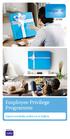 Employee Privilege Programme Supervoordelig surfen en tv-kijken. Intro. p.3 Belgacom Internet. Sneller dan ooit! p.4 Belgacom TV. Een adembenemend aanbod. p.6 Het Pack met Internet + TV. Internet Favorite
Employee Privilege Programme Supervoordelig surfen en tv-kijken. Intro. p.3 Belgacom Internet. Sneller dan ooit! p.4 Belgacom TV. Een adembenemend aanbod. p.6 Het Pack met Internet + TV. Internet Favorite
Televisie Handleiding
 Televisie Handleiding We doen er alles aan om TV kijken aangenamer te maken voor u. Niet dat XS4ALL bepaalt wat er wanneer op TV komt dat doet u voortaan namelijk zelf. Met Uitzending Gemist, duizenden
Televisie Handleiding We doen er alles aan om TV kijken aangenamer te maken voor u. Niet dat XS4ALL bepaalt wat er wanneer op TV komt dat doet u voortaan namelijk zelf. Met Uitzending Gemist, duizenden
Inhoudsopgave Voorwoord 11 Nieuwsbrief 11 Introductie Visual Steps 12 Wat heeft u nodig? 13 De website bij het boek 13 Hoe werkt u met dit boek?
 Inhoudsopgave Voorwoord... 11 Nieuwsbrief... 11 Introductie Visual Steps... 12 Wat heeft u nodig?... 13 De website bij het boek... 13 Hoe werkt u met dit boek?... 14 Toets uw kennis... 15 Voor docenten...
Inhoudsopgave Voorwoord... 11 Nieuwsbrief... 11 Introductie Visual Steps... 12 Wat heeft u nodig?... 13 De website bij het boek... 13 Hoe werkt u met dit boek?... 14 Toets uw kennis... 15 Voor docenten...
Aan de slag. Deze snelgids is voor de ClickToPhone software versie 83 of hoger.
 Aan de slag Deze snelgids omschrijft hoe de ClickToPhone software moet worden geïnstalleerd, de Bluetooth hardware met de telefoon moet worden gekoppeld en hoe een gebruikersniveau moet worden gekozen.
Aan de slag Deze snelgids omschrijft hoe de ClickToPhone software moet worden geïnstalleerd, de Bluetooth hardware met de telefoon moet worden gekoppeld en hoe een gebruikersniveau moet worden gekozen.
Beknopte handleiding voor de PLEXTALK Linio Pocket online speler
 Beknopte handleiding voor de PLEXTALK Linio Pocket online speler Het plaatsen van de batterij in de Linio Pocket 1. Draai de Linio Pocket om. Vergewis u ervan dat de 2 gemarkeerde punten naar boven wijzen.
Beknopte handleiding voor de PLEXTALK Linio Pocket online speler Het plaatsen van de batterij in de Linio Pocket 1. Draai de Linio Pocket om. Vergewis u ervan dat de 2 gemarkeerde punten naar boven wijzen.
INSTALLATIEHULP TV - INTERNET - BELLEN
 INSTALLATIEHULP TV - INTERNET - BELLEN INHOUD DIT ZIT IN HET INSTALLATIEPAKKET 04 AANSLUITEN INTERNET 05 OPTIE 1 Verbinding maken met het modem - via kabel 08 OPTIE 2 Verbinding maken met het modem - via
INSTALLATIEHULP TV - INTERNET - BELLEN INHOUD DIT ZIT IN HET INSTALLATIEPAKKET 04 AANSLUITEN INTERNET 05 OPTIE 1 Verbinding maken met het modem - via kabel 08 OPTIE 2 Verbinding maken met het modem - via
1. Algemene informatie Eerste gebruik Streambox koppelen met Wifi Streambox verbinden met internetkabel De afstandsbediening 5
 HANDLEIDING Inhoudsopgave 1. Algemene informatie 3 2. Eerste gebruik 3 2.1 Streambox koppelen met Wifi 3 2.2 Streambox verbinden met internetkabel 4 3. De afstandsbediening 5 4. Apps installeren 6 5. De
HANDLEIDING Inhoudsopgave 1. Algemene informatie 3 2. Eerste gebruik 3 2.1 Streambox koppelen met Wifi 3 2.2 Streambox verbinden met internetkabel 4 3. De afstandsbediening 5 4. Apps installeren 6 5. De
Handleiding M532 PVR maart 2011
 Handleiding M532 PVR maart 2011 Als de M532 Personal Video Recorder voor de eerste maal in gebruik genomen wordt zal de benodigde software op de M532 geïnstalleerd worden. De Harde schijf wordt na het
Handleiding M532 PVR maart 2011 Als de M532 Personal Video Recorder voor de eerste maal in gebruik genomen wordt zal de benodigde software op de M532 geïnstalleerd worden. De Harde schijf wordt na het
Handleiding gebruik. Vodafone Power to you
 Handleiding gebruik Vodafone Power to you Aan de slag met Vodafone Thuis TV In deze handleiding vind je alles wat je nodig hebt voor het gebruik van Vodafone Thuis TV. Met duidelijke afbeeldingen en tips.
Handleiding gebruik Vodafone Power to you Aan de slag met Vodafone Thuis TV In deze handleiding vind je alles wat je nodig hebt voor het gebruik van Vodafone Thuis TV. Met duidelijke afbeeldingen en tips.
MyBroker op ipad Installatie handleiding
 MyBroker op ipad Installatie handleiding Inhoudstafel 1. DE VEREISTEN... 3 2. MYBROKER IN 5 STAPPEN... 4 2.1. STAP 1 IPAD... 4 2.2. STAP 2 VERBINDING... 4 2.3. STAP 3 KLANTENZONE... 4 2.4. STAP 4 - DOWNLOAD
MyBroker op ipad Installatie handleiding Inhoudstafel 1. DE VEREISTEN... 3 2. MYBROKER IN 5 STAPPEN... 4 2.1. STAP 1 IPAD... 4 2.2. STAP 2 VERBINDING... 4 2.3. STAP 3 KLANTENZONE... 4 2.4. STAP 4 - DOWNLOAD
GEWOON DUIDELIJKE TAAL.
 GEWOON DUIDELIJKE TAAL. TELEVISIE Uw favoriete programma s kijken wanneer het u uitkomt OnsBrabantNet biedt u bij een alles-in-één pakket standaard Interactieve TV. Hiermee kunt u maar liefst 6 programma
GEWOON DUIDELIJKE TAAL. TELEVISIE Uw favoriete programma s kijken wanneer het u uitkomt OnsBrabantNet biedt u bij een alles-in-één pakket standaard Interactieve TV. Hiermee kunt u maar liefst 6 programma
Handleiding gebruik TV
 Handleiding gebruik TV 800111 Handleiding TV Gebruik (Entone) - November 2014 Druk- en zetfouten voorbehouden. Auteursrechten 2014 Vodafone Libertel B.V. Uit deze uitgave mag niets worden verveelvoudigd
Handleiding gebruik TV 800111 Handleiding TV Gebruik (Entone) - November 2014 Druk- en zetfouten voorbehouden. Auteursrechten 2014 Vodafone Libertel B.V. Uit deze uitgave mag niets worden verveelvoudigd
Handleiding. Handleiding M540 Personal Video Recorder. solcon.nl
 Handleiding Handleiding M540 Personal Video Recorder Als de M540 Personal Video Recorder voor de eerste maal in gebruik genomen wordt zal de benodigde software op de M540 geïnstalleerd worden. De Harde
Handleiding Handleiding M540 Personal Video Recorder Als de M540 Personal Video Recorder voor de eerste maal in gebruik genomen wordt zal de benodigde software op de M540 geïnstalleerd worden. De Harde
